Fanpage bán hàng trên Facebook là một công cụ giúp các doanh nghiệp và cá nhân tiếp cận khách hàng, xây dựng thương hiệu và bán hàng online hiệu quả hơn. Để có thể xây dựng và quản lý một fanpage bán hàng, trước hết, bạn cần có tài khoản cá nhân trên Facebook. Trong bài viết sau đây, SEONGON sẽ hướng dẫn bạn chi tiết cách tạo fanpage bán hàng trên Facebook và gợi ý cách tối ưu fanpage mới để tăng chuyển đổi.
1. Cách tạo fanpage bán hàng trên Facebook bằng điện thoại
1.1. Hướng dẫn nhanh cách tạo trang fanpage bán hàng bằng điện thoại
Sau đây là hướng dẫn nhanh cách tạo fanpage bán hàng trên Facebook bằng điện thoại:
- Truy cập vào ứng dụng Facebook >> Chọn menu >> Xem thêm >> chọn Trang >> Tạo mới >> Điền tên trang >> Nhấn Tiếp, đã tạo thành công.
Các bước thiết lập nhanh fanpage bán hàng như sau:
- Chọn hạng mục trang >> Mô tả về trang >> Điền thông tin về trang >> Chỉnh sửa nút hành động >> Mời bạn bè thích trang >> Kết nối với bạn bè >> Chọn cách cập nhật thông báo về trang >> Xong.
1.2. Hướng dẫn chi tiết cách tạo trang fanpage bán hàng bằng điện thoại
Về cơ bản, cách tạo fanpage bán hàng trên Facebook bằng điện thoại Android và iOS sẽ không có sự khác biệt đáng kể. Các bước thực hiện về cơ bản là giống nhau, chỉ khác biệt đôi chút về giao diện và vị trí các nút bấm do hệ điều hành hoặc phiên bản cập nhật của ứng dụng Facebook. Dưới đây là hướng dẫn chi tiết cách tạo Fanpage bán hàng trên Facebook bằng điện thoại bạn có thể thể tham khảo:
Bước 1: Đầu tiên, bạn truy cập vào ứng dụng Facebook trên điện thoại, chọn mục Menu có biểu tượng ba gạch ngang góc trên bên phải màn hình.
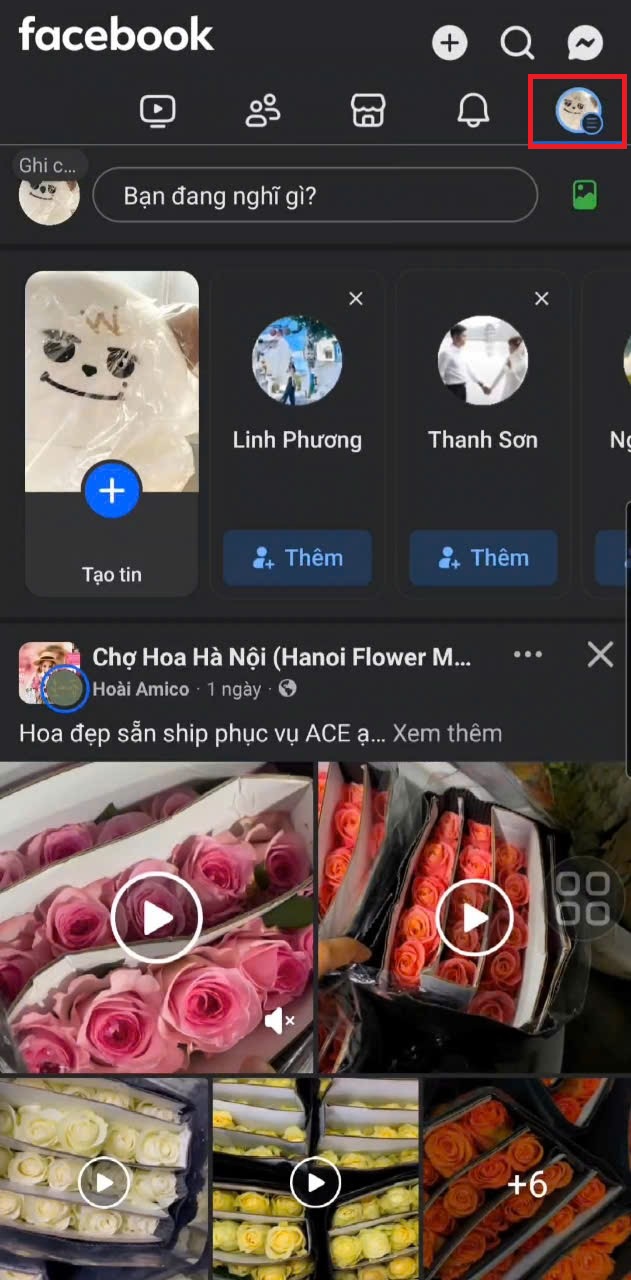
Bước 2: Bấm Xem thêm rồi kéo xuống chọn Trang, sau đó chọn Tạo để bắt đầu tạo Fanpage mới.
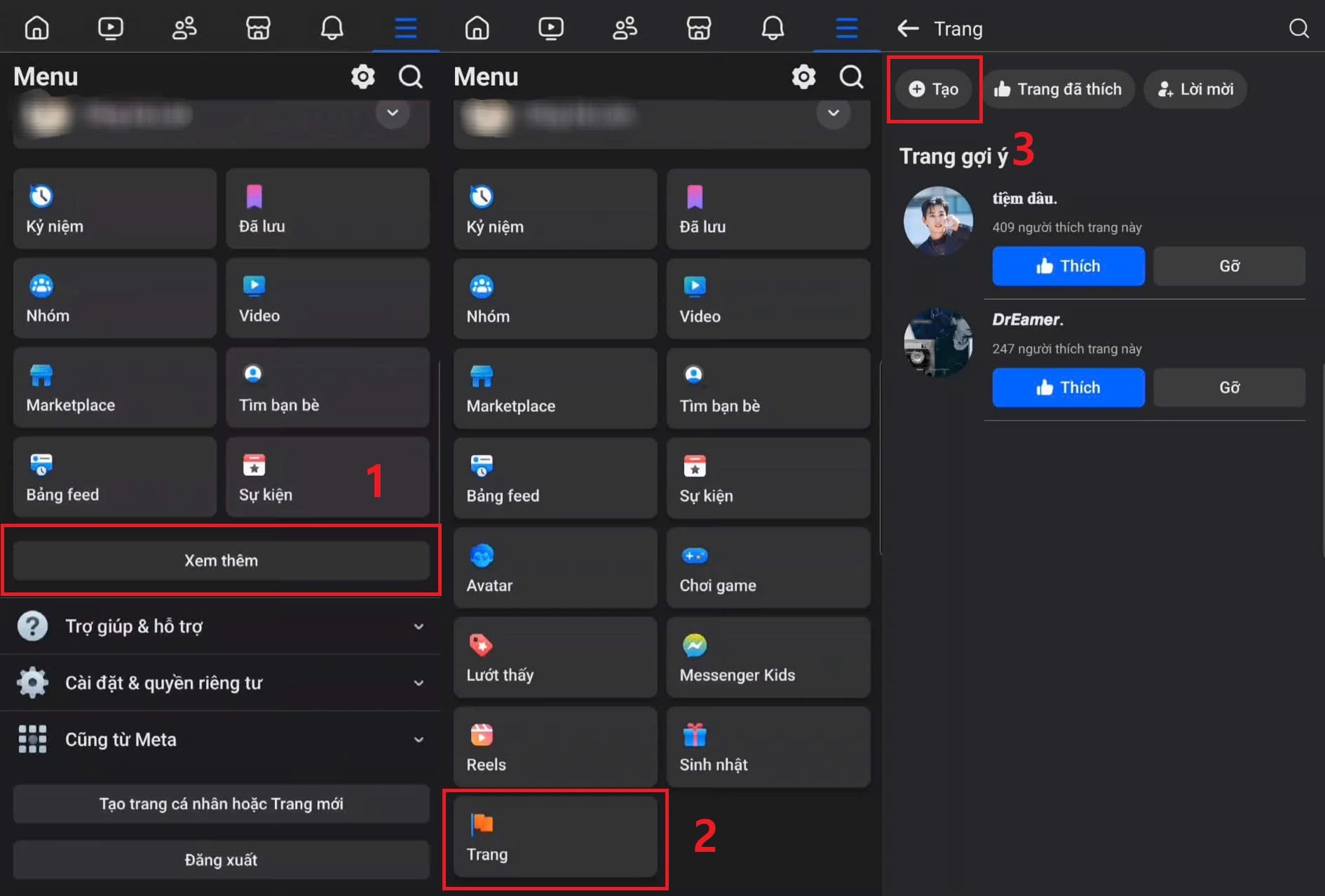
Bước 3: Giao diện giới thiệu fanpage hiển thị, bạn chọn mục Trang công khai >> chọn Tiếp. Lúc này Facebook sẽ yêu cầu bạn nhập tên trang, bạn điền tên phù hợp rồi chọn Tiếp. Như vậy đã tạo thành công fanpage bán hàng trên Facebook.
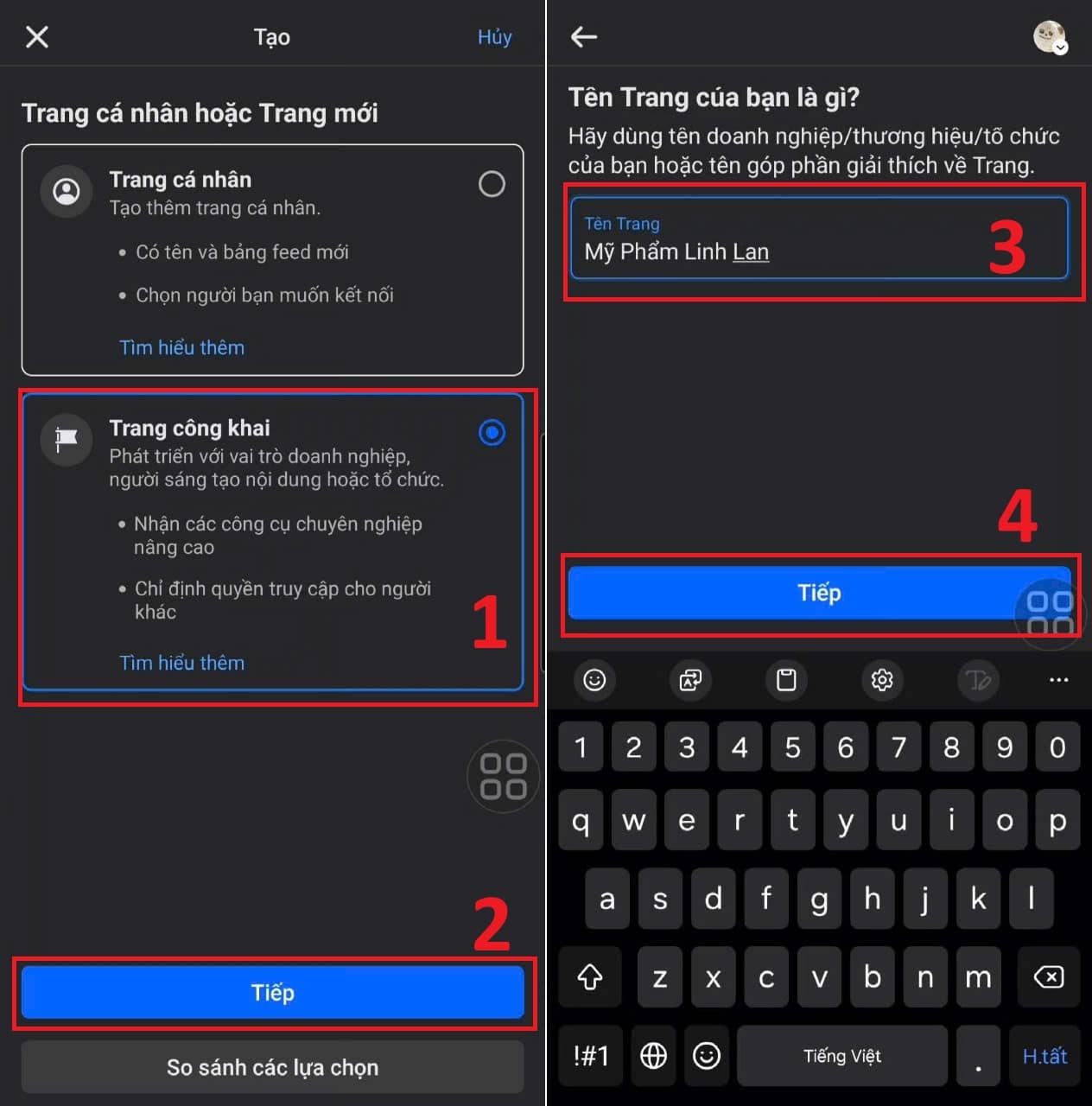
Bước 4: Khi giao diện tiếp theo hiện ra, bạn chọn hạng mục trang của mình. Tùy theo bạn đang kinh doanh/bán mặt hàng gì bạn có thể lựa chọn hạng mục phù hợp nhất. Ví dụ: Sức khỏe/Sắc đẹp, cửa hàng tạp hóa, cửa hàng quần áo,…. Bạn có thể chọn nhiều hạng mục khác nhau theo ý muốn, sau đó chọn Tạo.
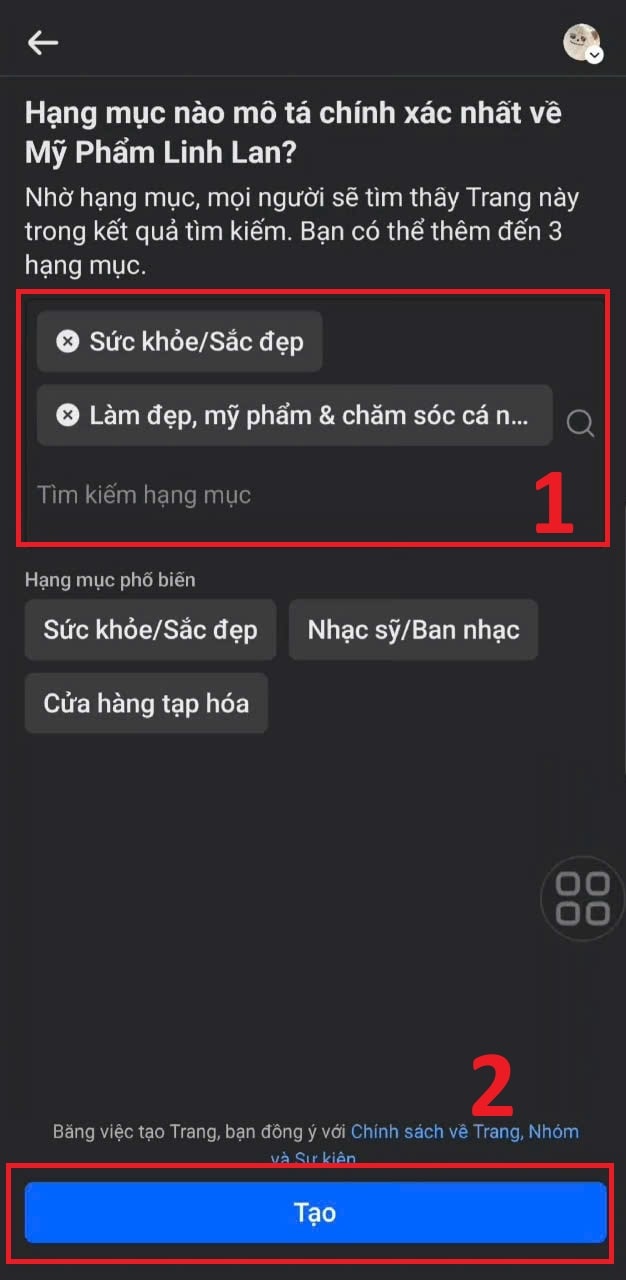
Sau khi tạo Fanpage thành công, bạn tiến hành thiết lập thông tin cho trang. Các bước thiết lập như sau:
Bước 5: Tiếp đến, bạn chọn câu mô tả đúng nhất về mục tiêu của trang. Sẽ có 2 lựa chọn gồm: Quảng bá sản phẩm dịch vụ; Tạo nội dung và kết nối với fan. Với fanpage bán hàng, bạn chọn Quảng bá sản phẩm dịch vụ >> chọn Tiếp.
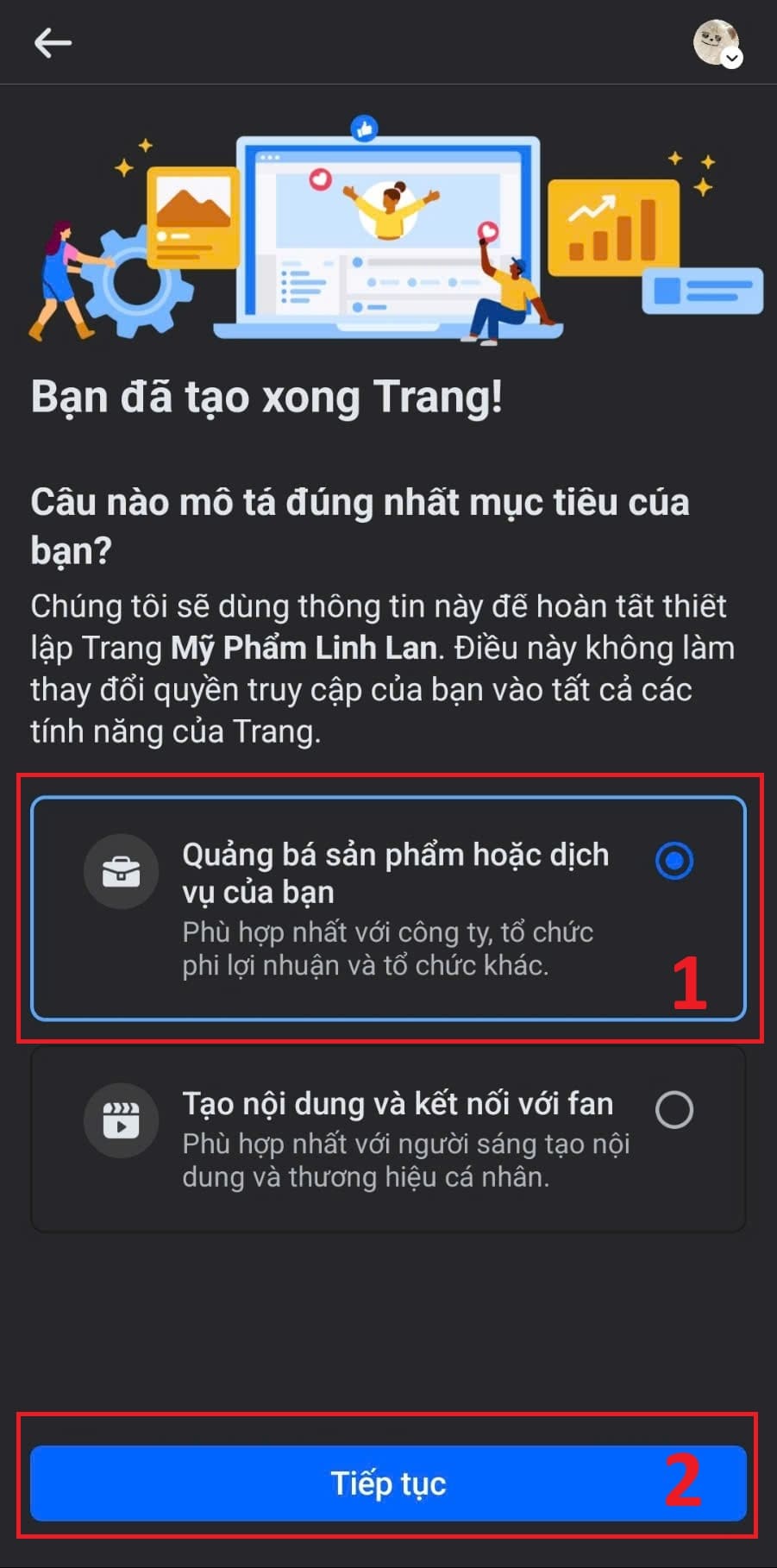
Bước 6: Ở bước này, bạn cần hoàn tất thiết lập trang với các thông tin liên quan đến cửa hàng/doanh nghiệp của bạn. Các thông tin cần điền bao gồm:
- Mô tả về trang
- Website
- Số điện thoại
- Địa chỉ, tỉnh/thành phố/Thị xã/Thị trấn
- Mã ZIP
- Giờ mở cửa
- Sau khi điền đầy đủ thông tin, chọn Tiếp.
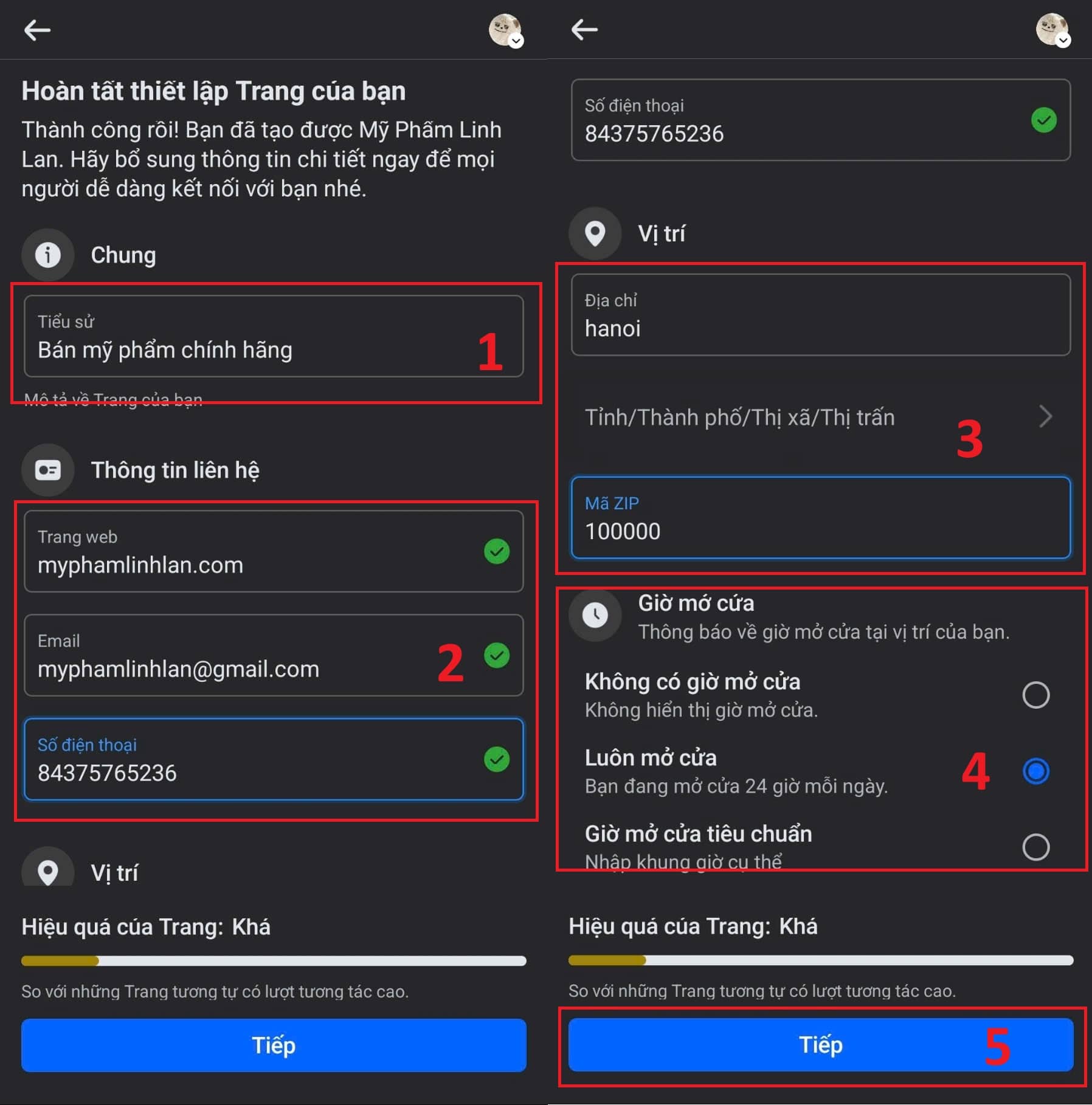
Bước 7: Giao diện tiếp theo chuyển sang mục chỉnh sửa nút hành động. Nút hành động là nút hiện trên đầu trang, cho phép người theo dõi có thể kết nối nhanh với fanpage của bạn. Tại đây, bạn có thể chọn các tùy chọn hành động như: Liên hệ, Gọi ngay, Nhắn tin,…. Khi đã chọn xong nút hành động, bạn ấn Lưu.
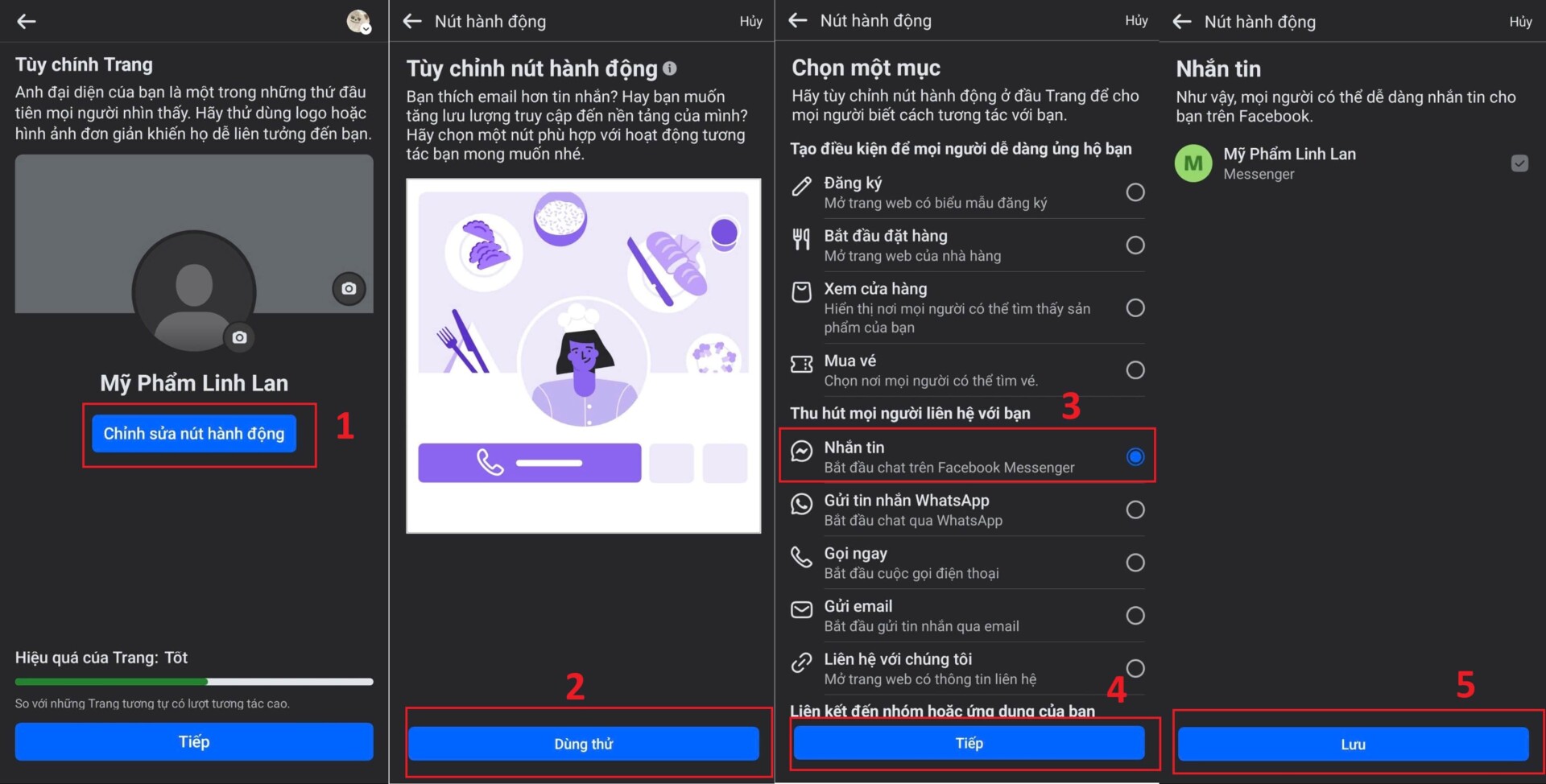
Trường hợp bạn không muốn chỉnh sửa nút này, có thể ấn Tiếp để bỏ qua ngay từ đầu.
Nếu không thiết lập bạn có thể ấn Tiếp để bỏ qua từ đầu
Bước 8: Với fanpage mới, bạn nên mời bạn bè của mình thích trang để giúp tăng lượng tương tác và theo dõi cho trang. Bạn có thể chọn bạn bè bằng cách tích vào ô bên phải tên của người muốn mời trên danh sách bạn bè rồi chọn Tiếp.
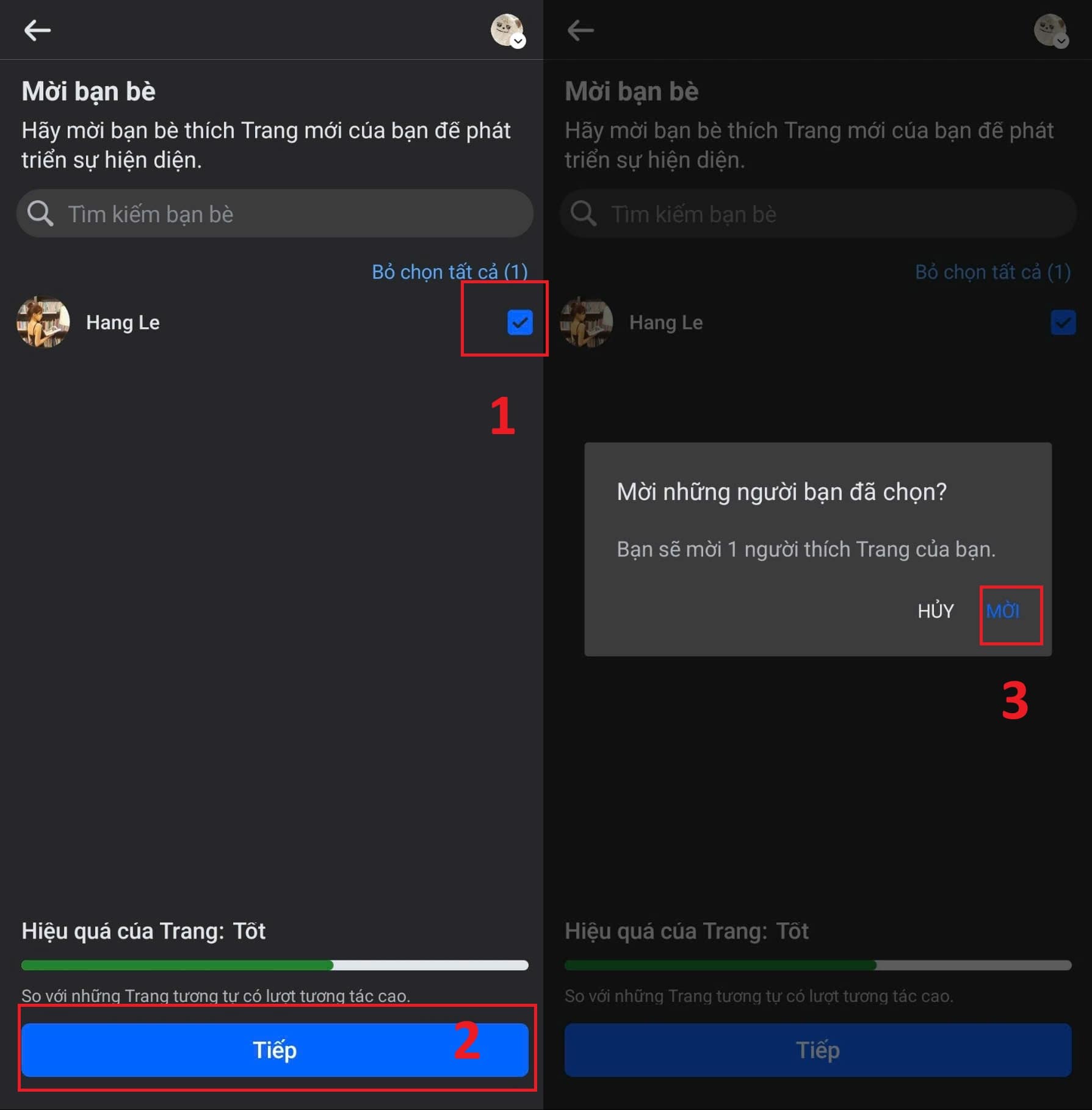
Bước 9: Sau đó, bạn kết nối với những đối tượng bạn theo dõi trên trang cá nhân của mình bằng cách chọn Xem thêm gợi ý >> tích vào ô những trang bạn muốn kết nối >> Nhấn Tiếp tục >> chọn Theo dõi >> Sau đó chọn Tiếp.
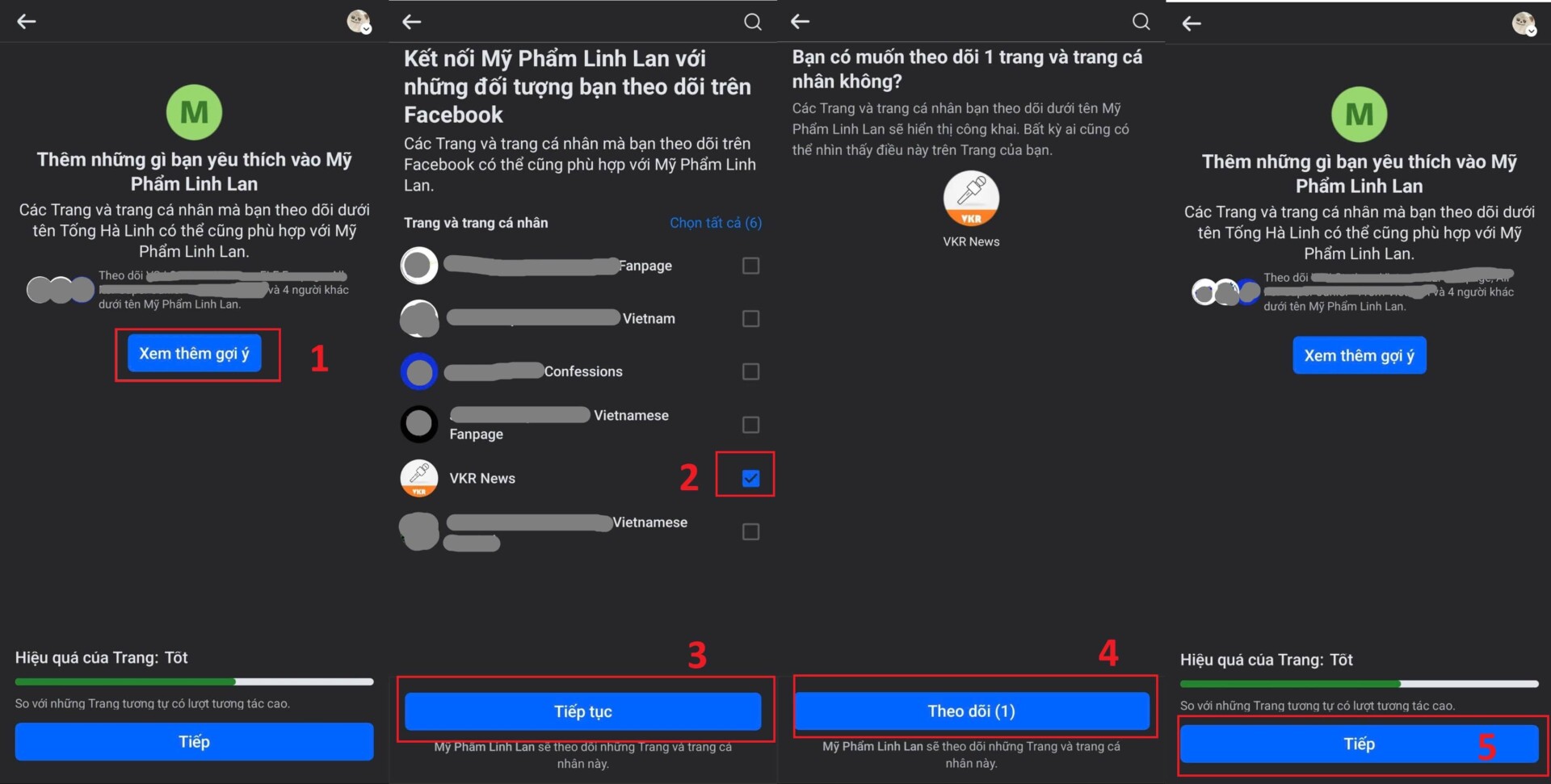
Bước 10: Cuối cùng, bạn cần lựa chọn cách cập nhật thông tin về Trang của bạn. Có 2 lựa chọn được đưa ra là: Thông báo về trang cá nhân và Email marketing và Email quảng cáo về trang của bạn. Bạn có thể cả 2 cách hoặc 1 trong 2 tùy theo nhu cầu. Sau đó chọn Xong là hoàn thành.
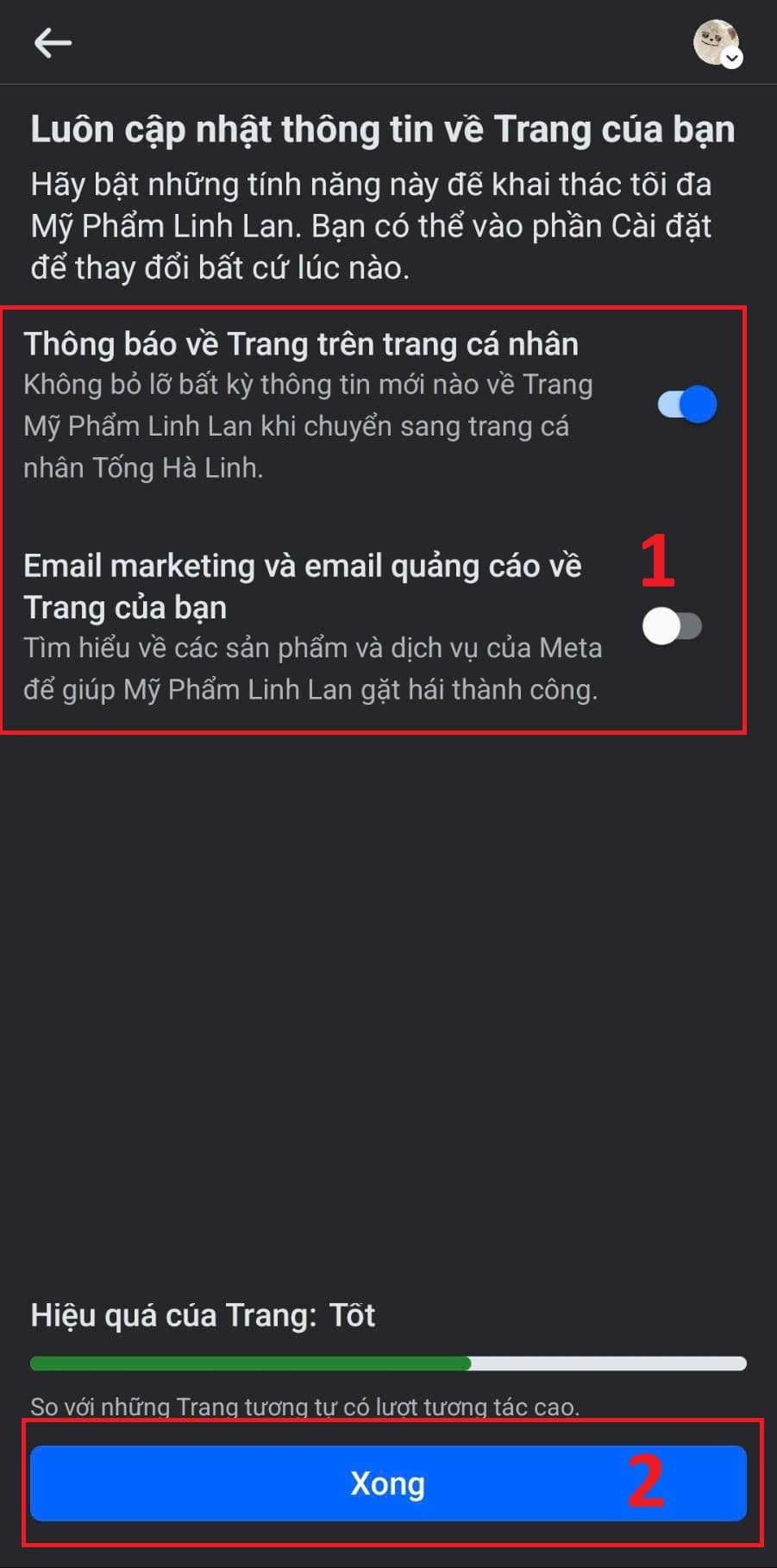
Dưới đây là giao diện fanpage bán hàng của bạn khi tạo thành công trên điện thoại.
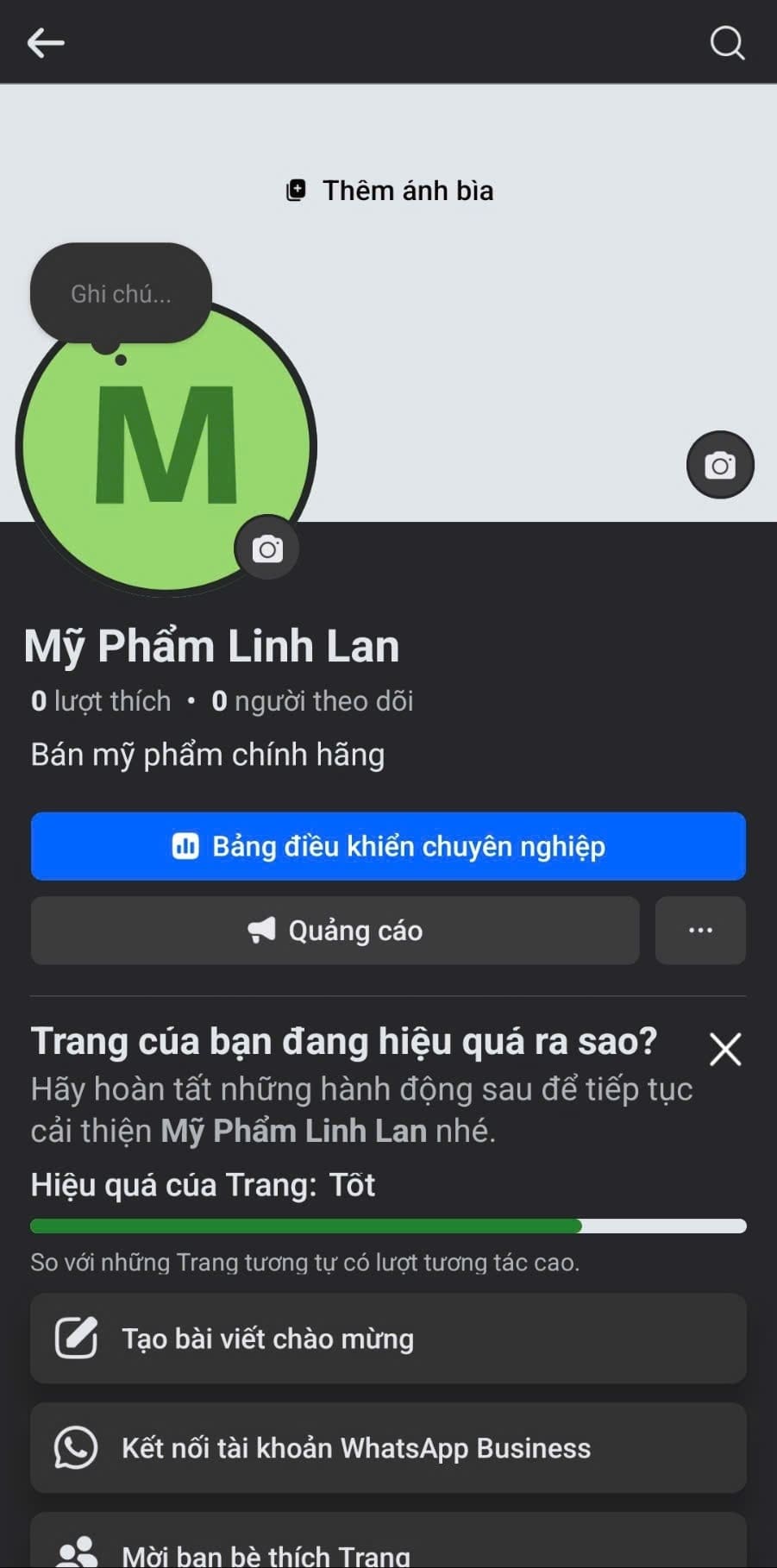
2. Cách tạo fanpage bán hàng trên Facebook bằng máy tính
2.1. Hướng dẫn nhanh cách tạo trang fanpage bằng máy tính
Sau đây là hướng dẫn nhanh cách tạo fanpage bán hàng trên Facebook bằng máy tính:
- Đăng nhập Facebook >> Chọn Trang >> Chọn Tạo trang mới >> Nhập tên trang và hạng mục >> Tạo trang >> Thêm tên trang và tiểu sử.
Các bước thiết lập nhanh Fanpage bán hàng trên Facebook bằng máy tính:
- Điền thông tin trang >> Thêm ảnh đại diện, ảnh bìa >> Kết nối WhatsApp >> Mời bạn bè thích trang >> chọn cách cập nhật thông tin trang >> Xong.
2.2. Hướng dẫn chi tiết cách tạo trang fanpage bằng máy tính
Cách tạo fanpage bán hàng trên Facebook bằng máy tính chi tiết như sau:
Bước 1: Truy cập vào trang Facebook và tiến hành đăng nhập bằng tài khoản Facebook cá nhân của bạn.
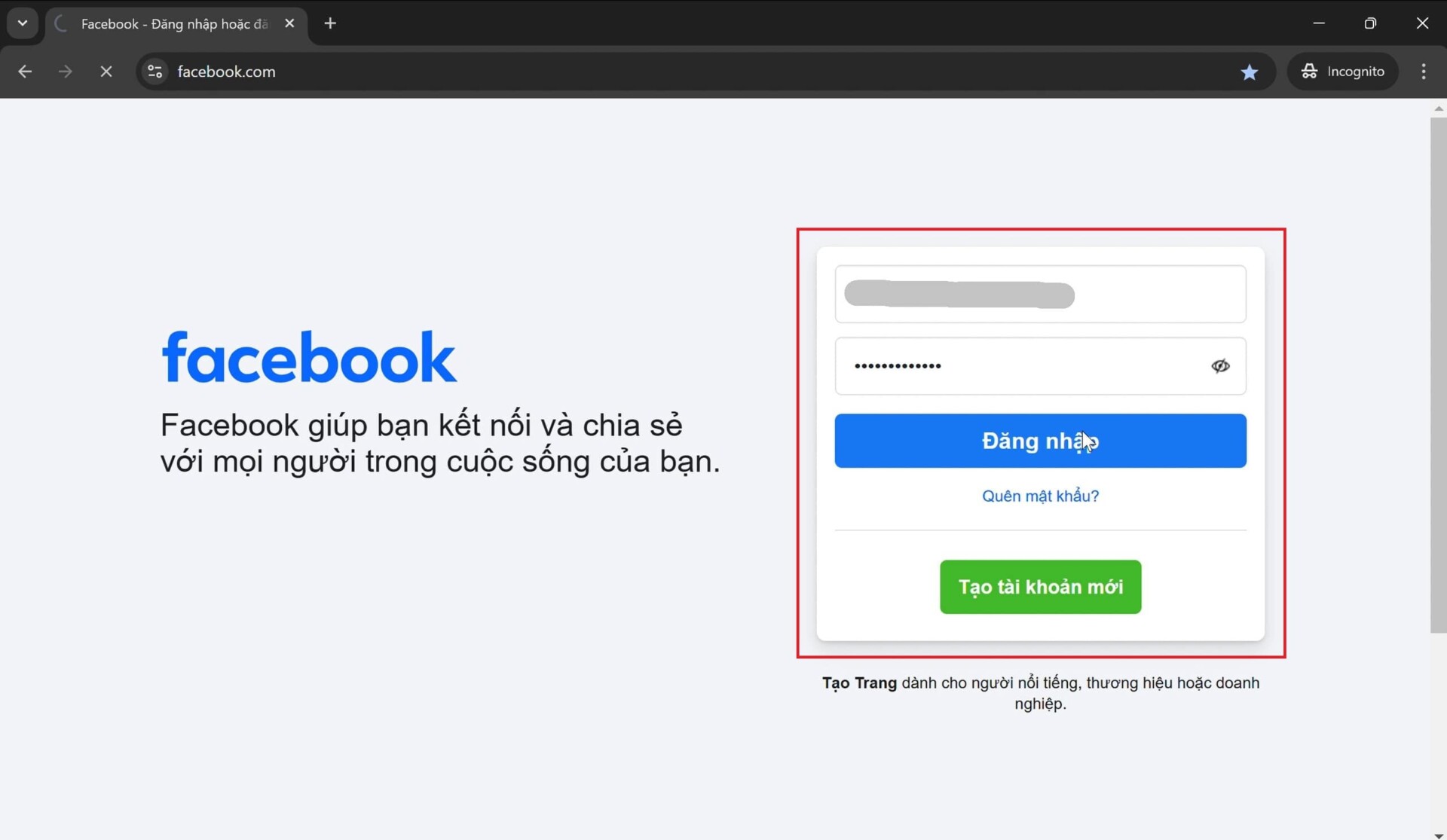
Bước 2: Giao diện chính của Facebook hiện lên, ở cột bên trái bạn chọn mục Trang.
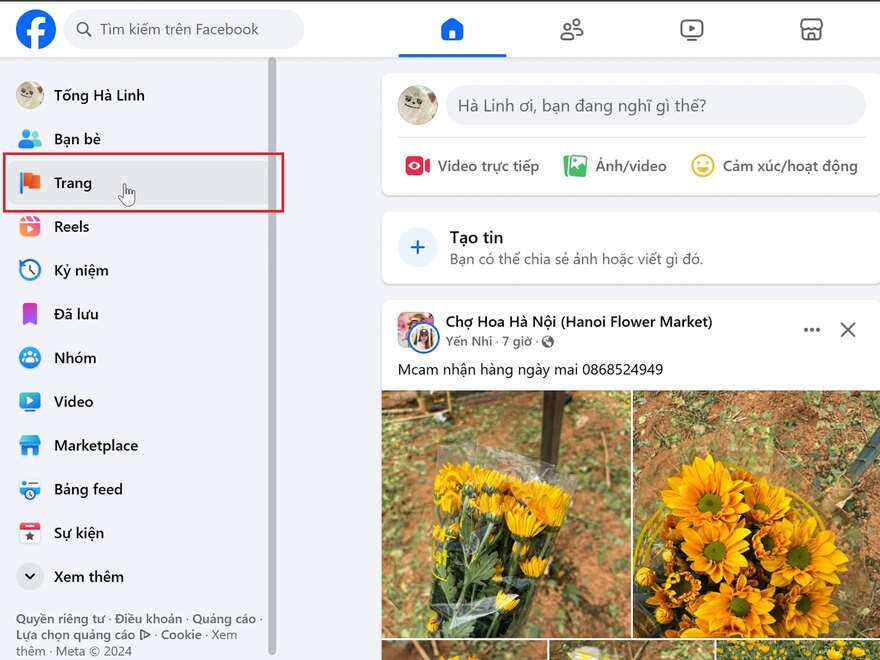
Bước 3: Sau đó, bạn chọn mục Tạo trang cá nhân hoặc Trang mới, Facebook sẽ đưa ra 2 lựa chọn, bạn chọn Trang công khai và nhấn Tiếp >> chọn Bắt đầu để bắt đầu tạo trang.
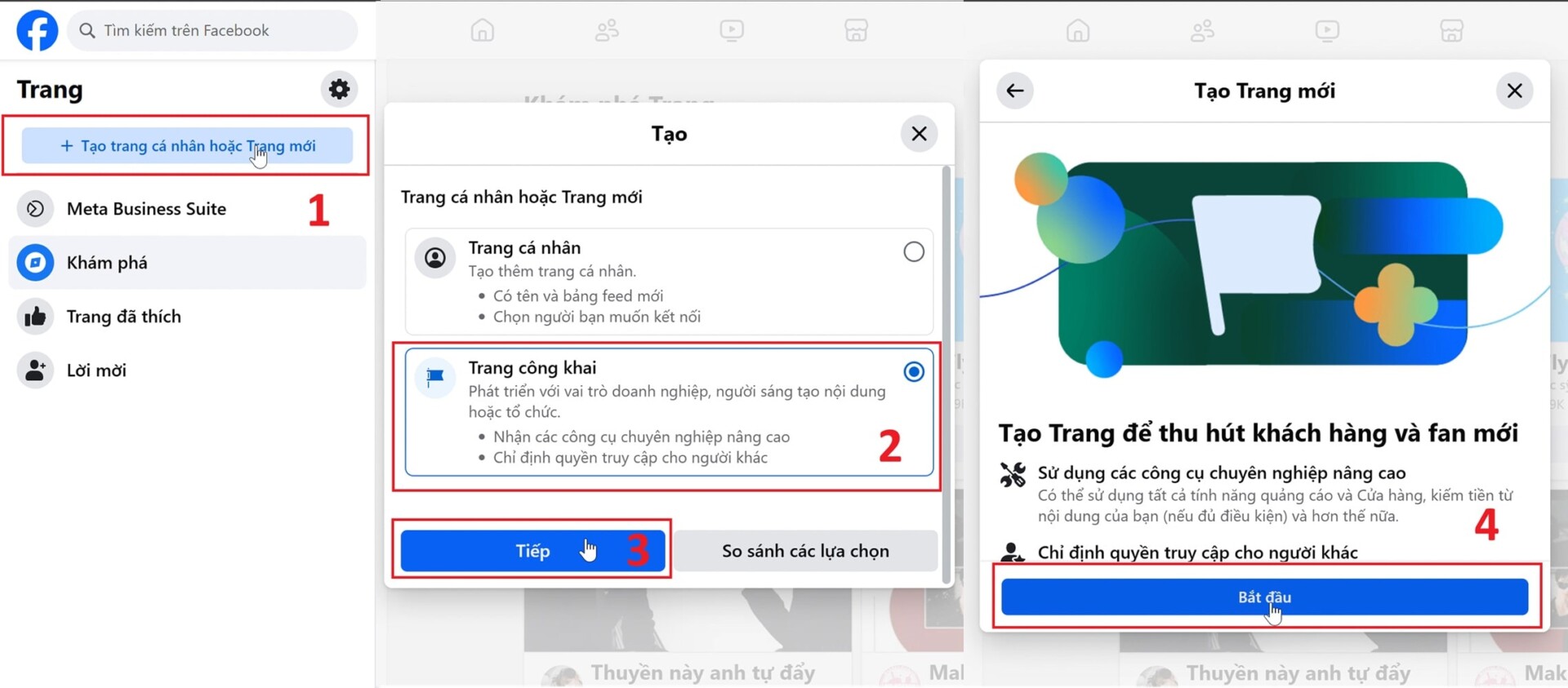
Bước 4: Tiếp đến, bạn cần nhập Tên Trang và Hạng mục cho trang. Hạng mục sẽ phần mô tả về hoạt động kinh doanh/bán hàng của trang bạn. Ví dụ như: Sức khỏe/Sắc đẹp, cửa hàng tạp hóa, cửa hàng quần áo,…. Bạn có thể chọn nhiều hạng mục khác nhau theo ý muốn.
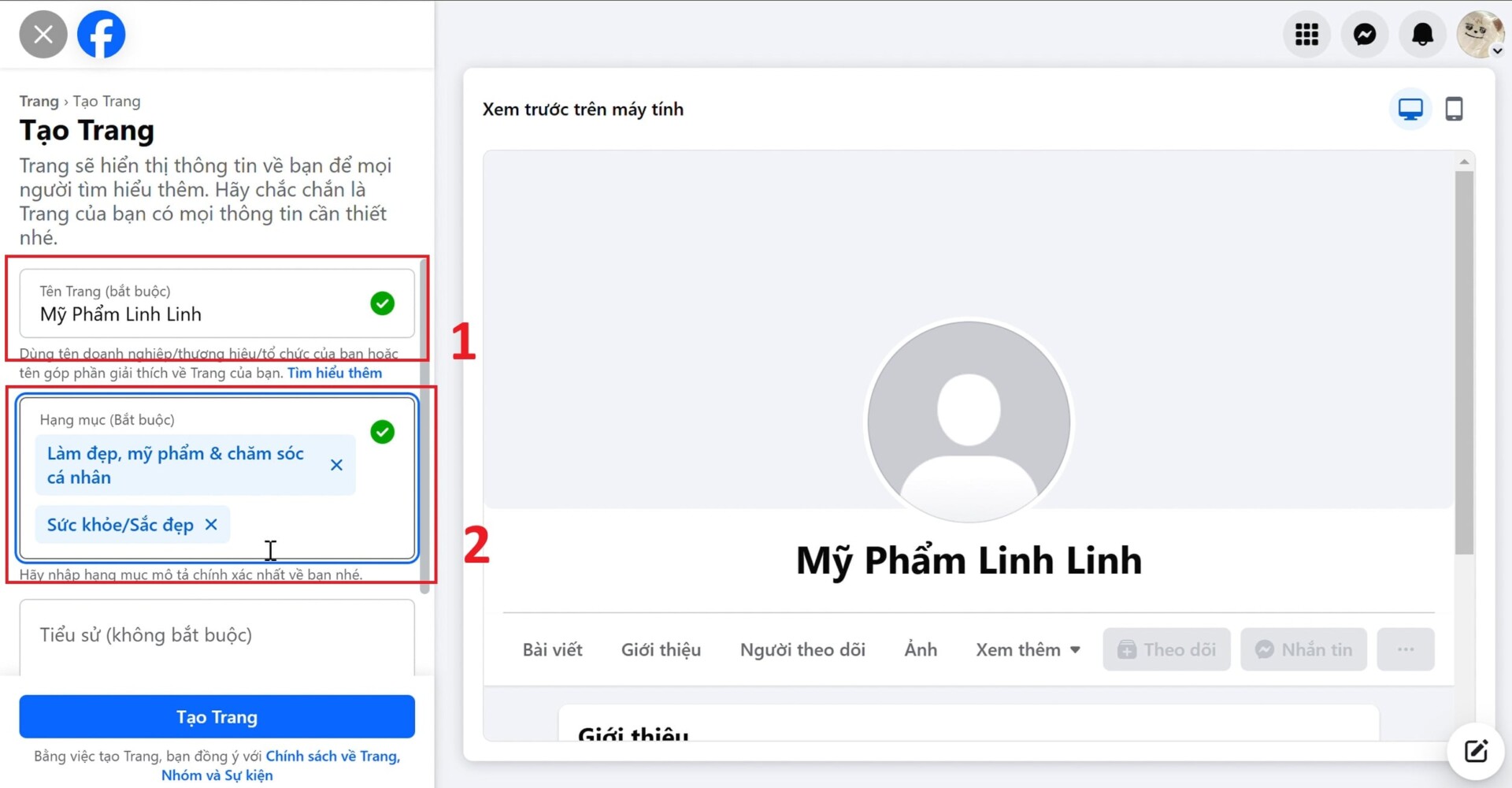
Bước 5: Bạn có thể nhập tiếp Tiểu sử của trang, đây là phần không bắt buộc nên bạn có thể bỏ qua nếu không muốn nhập. Khi đã hoàn tất các thông tin, bạn nhấp vào Tạo Trang. Khi tạo trang thành công sẽ có thông báo như mục số 3 trong hình
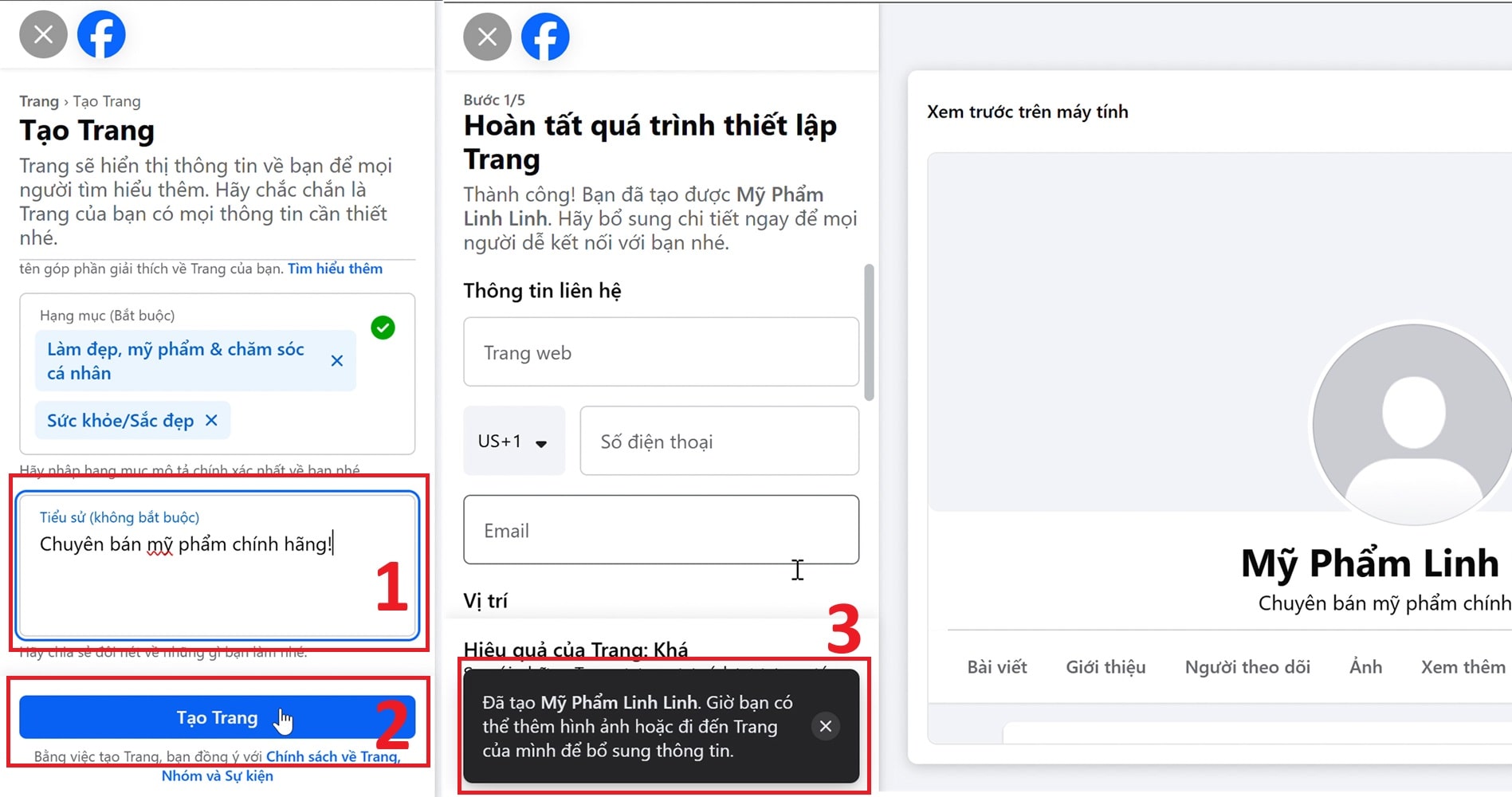
Tiếp theo là các bước thiết lập fanpage bán hàng chuyên nghiệp trên máy tính:
Bước 5: Khi đã tạo trang thành công, bạn sẽ chuyển tiếp sang phần thiết lập trang. Tại đây, bạn cần điền đầy đủ thông tin vào các mục bao gồm: Thông tin liên hệ (website, Số điện thoại, Email), Vị trí (Địa chỉ, mã zip), Giờ mở cửa. Sau đó nhấn Tiếp.
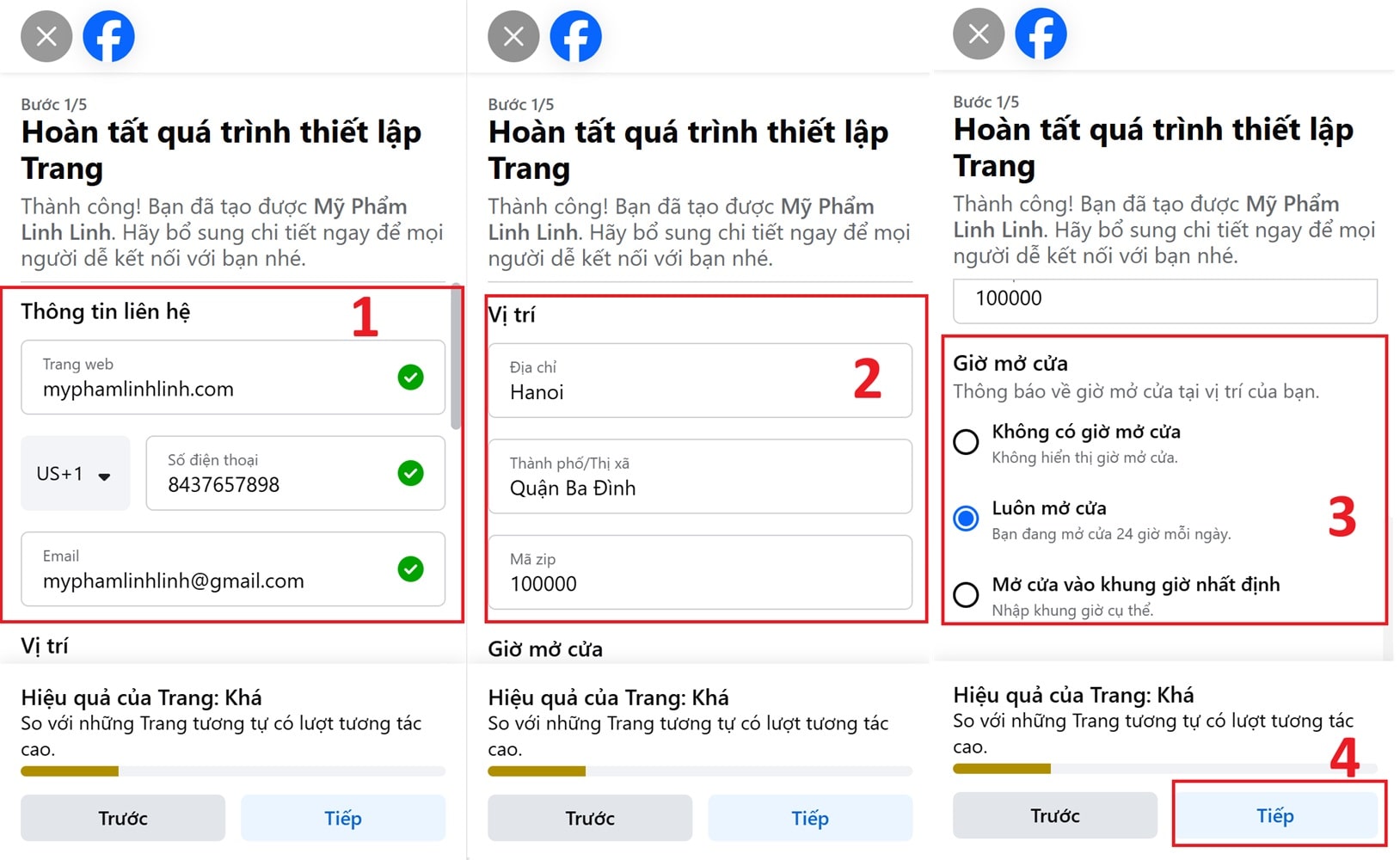
Bước 6: Ở bước này, bạn cần thêm ảnh đại diện và ảnh bìa cho trang của mình. Khi đã thêm xong, bạn chọn Tiếp.
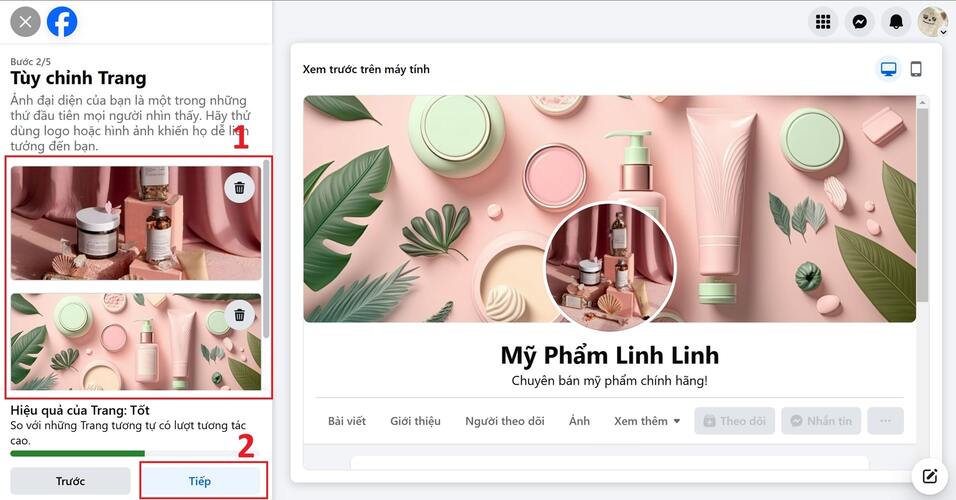
Bước 7: Facebook sẽ yêu cầu bạn kết nối WhatsApp với Trang của mình. Bạn nhập số điện thoại có đăng ký WhatsApp >> ấn Nhận mã. Sau khi mã gửi về điện thoại (gồm 5 chữ số), bạn điền chính xác mã này vào ô mã tương ứng và nhấn Xác nhận là được.
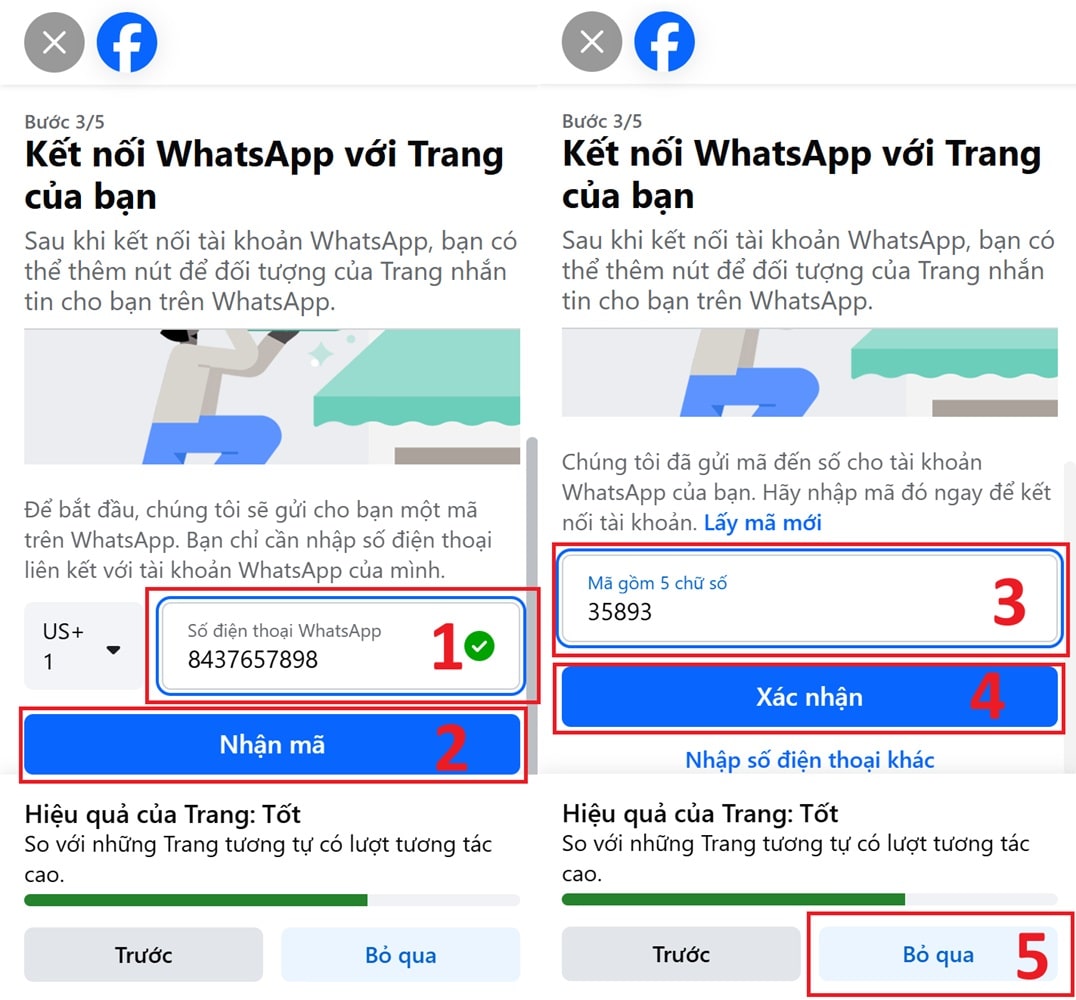
Trường hợp bạn không sử dụng WhatsApp, bạn không cần điền gì và chỉ cần nhấn nút Bỏ qua như mục số 5 trong hình.
Bước 8: Để trang mới được nhiều người biết tới và có lượng tương tác tốt hơn, bạn có thể mời bạn bè thích trang của mình. Bạn chọn Mời bạn bè, khi danh sách bạn bè hiện lên, bạn tick vào ô bên phải cạnh tên người bạn muốn mời thích trang >> Gửi lời mời. Khi đã gửi lời mời thành công, bạn chọn Tiếp.
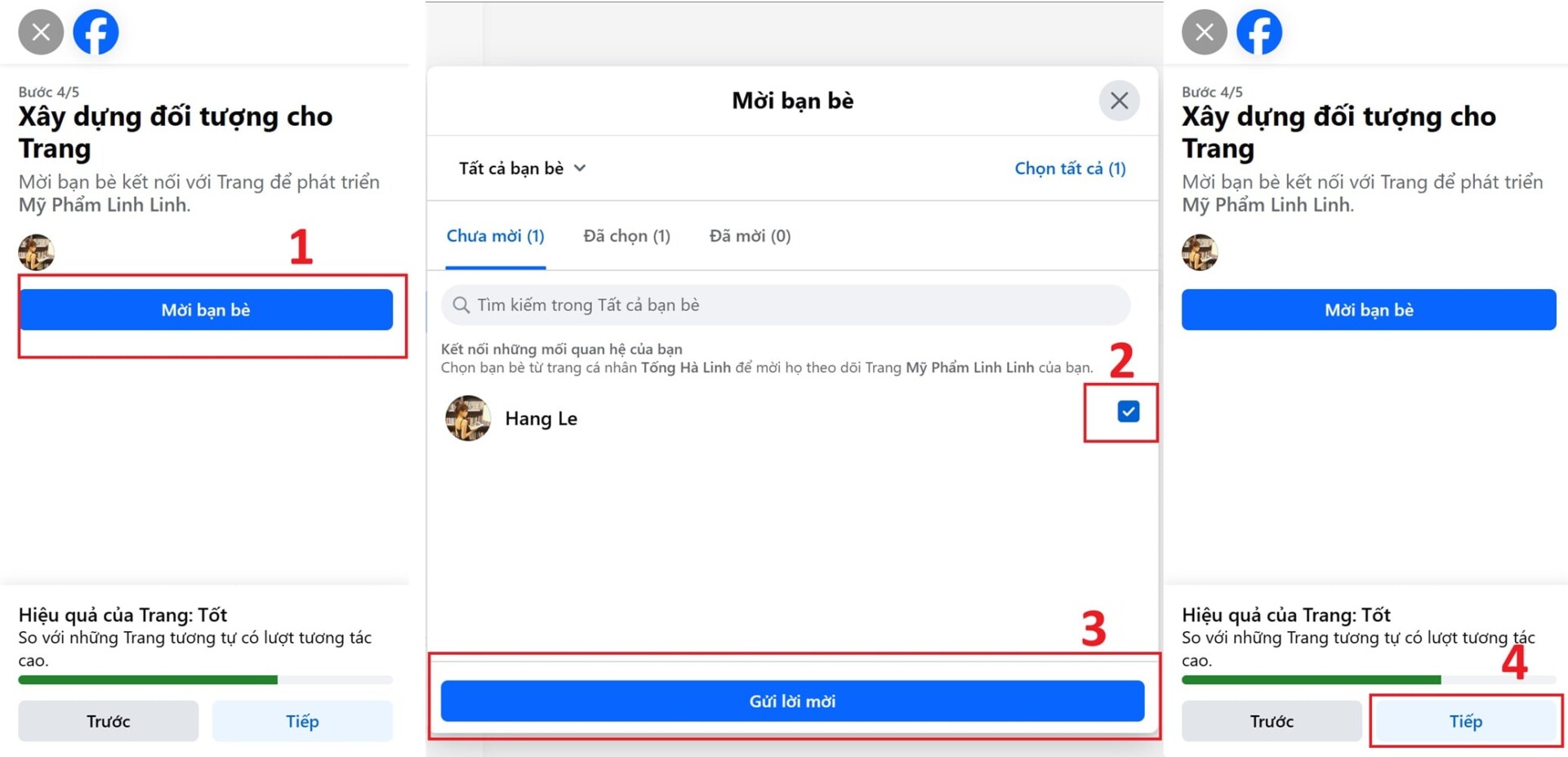
Bước 9: Đây là bước cuối trong quá trình thiết lập trang, bạn có thể chọn 1 trong 2 hoặc cả 2 cách cập nhật thông báo về trang là: Thông báo về Trang trên trang cá nhân; Email marketing và email quảng cáo về Trang của bạn. Sau khi chọn cách cập nhật thông tin trang, bạn ấn Xong là hoàn thành.
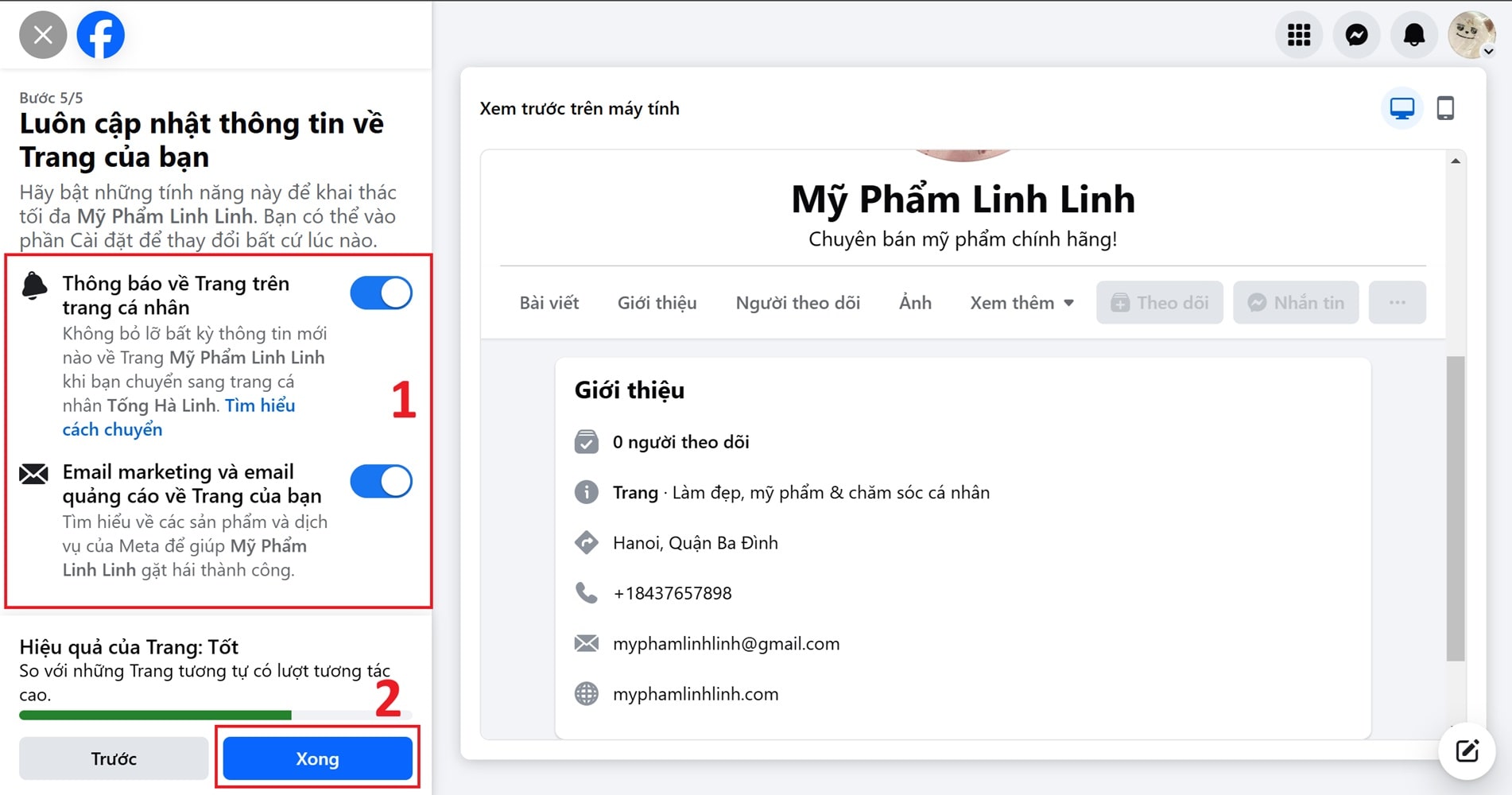
Dưới đây là giao diện trang Fanpage bán hàng trên máy của mình sau khi lập xong.
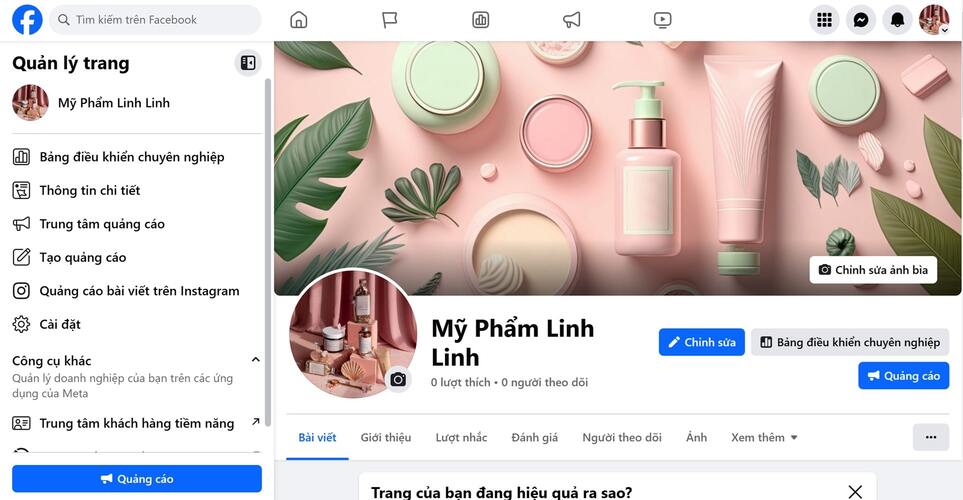
3. Cách tối ưu hiệu quả bán hàng trên fanpage
Với các fanpage bán hàng mới trên Facebook mới, việc tối ưu ngay từ đầu sẽ giúp trang của bạn thêm chuyên nghiệp, tạo niềm tin cho người dùng và tăng tỷ lệ ra đơn tốt hơn. Dưới đây là gợi ý một số chiến lược tối ưu fanpage bán hàng trên Facebook được SEONGON đúc kết và chia sẻ, bạn có thể tham khảo và thử áp dụng:
3.1. Chiến lược xây fanpage bán hàng chuyên nghiệp từ con số 0
Để tạo dựng một fanpage bán hàng chuyên nghiệp, ngay từ khi lập trang mới bạn cần chú ý một số điều sau:
- Chọn đúng tên Fanpage: Tên Fanpage cần phản ánh thương hiệu một cách rõ ràng và dễ nhận diện, tránh sử dụng các từ khóa chung chung để không bị Google đánh giá là nội dung kém chất lượng. Bạn nên chọn tên Fanpage có tính độc đáo, dễ nhớ để giúp thương hiệu của bạn nổi bật hơn trong mắt người dùng.
- Tùy chỉnh URL Vanity: Tạo URL thân thiện và dễ nhớ không chỉ giúp người dùng truy cập dễ hơn mà còn tăng khả năng nhận diện thương hiệu. URL đẹp mắt cũng giúp tối ưu hóa Fanpage trên các công cụ tìm kiếm của Facebook và Google, giúp người dùng tìm thấy trang của bạn nhanh chóng và dễ dàng hơn.
- Hoàn thiện hồ sơ doanh nghiệp: Cập nhật đầy đủ các yếu tố như ảnh đại diện, ảnh bìa, thông tin liên hệ, địa chỉ, website, số điện thoại,… sẽ khiến trang Fanpage trở nên chuyên nghiệp và nhất quán. Điều này giúp đảm bảo ấn tượng tốt đẹp và đảm bảo được tính thống nhất trên các kênh truyền thông xã hội.
- Chú ý đến phần “Về chúng tôi”: Cần cung cấp đầy đủ thông tin về doanh nghiệp, bao gồm dịch vụ, vị trí và giờ hoạt động/mở cửa để khách hàng dễ dàng hiểu rõ giá trị và lợi ích doanh nghiệp mang lại.
- Cung cấp đúng địa chỉ cửa hàng: Đảm bảo địa chỉ liên hệ của bạn chính xác và rõ ràng, điều này sẽ giúp Fanpage dễ dàng xuất hiện trong các kết quả tìm kiếm địa phương, từ đó gia tăng uy tín thương hiệu và giúp khách hàng tiếp cận nhanh chóng với dịch vụ/sản phẩm bạn cung cấp.
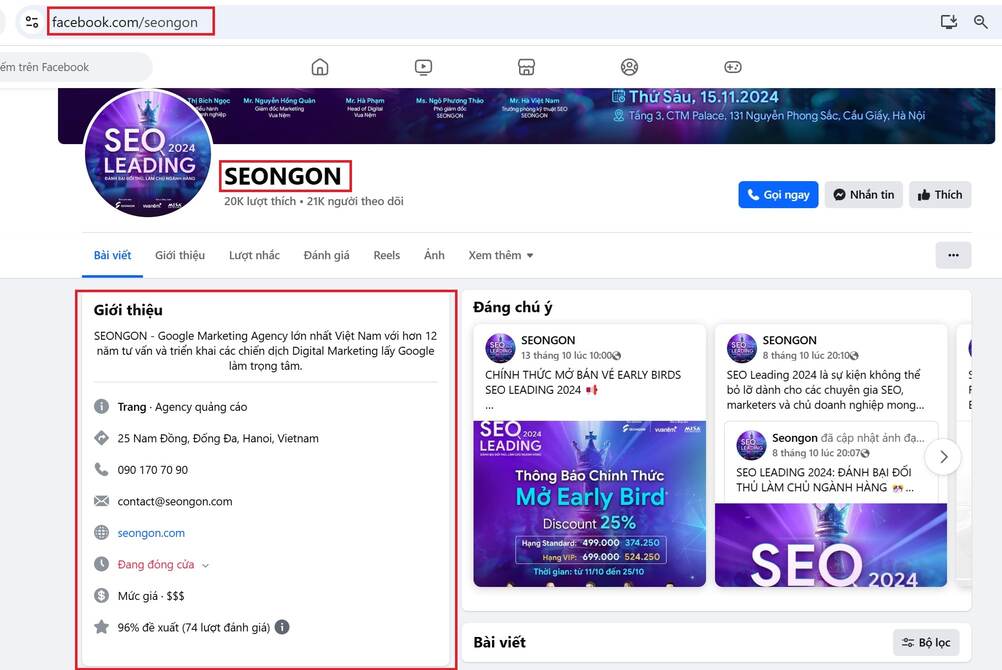
3.2. Chiến lược tối ưu fanpage bán hàng ra đơn
3.2.1. Liên tục chăm sóc fanpage và tối ưu nội dung
Để xây dựng một fanpage bán hàng hiệu quả, việc chăm sóc và tối ưu hóa nội dung là việc làm cần thiết. Bạn cần có kế hoạch đăng bài thường xuyên, đảm bảo mỗi ngày có tối thiểu 2 bài đăng với nội dung chất lượng, thu hút và đáp ứng đúng nhu cầu của khách hàng. Việc duy trì đều đặn tần suất đăng bài giúp người dùng nhanh ghi nhớ và nhận biết bạn hơn.
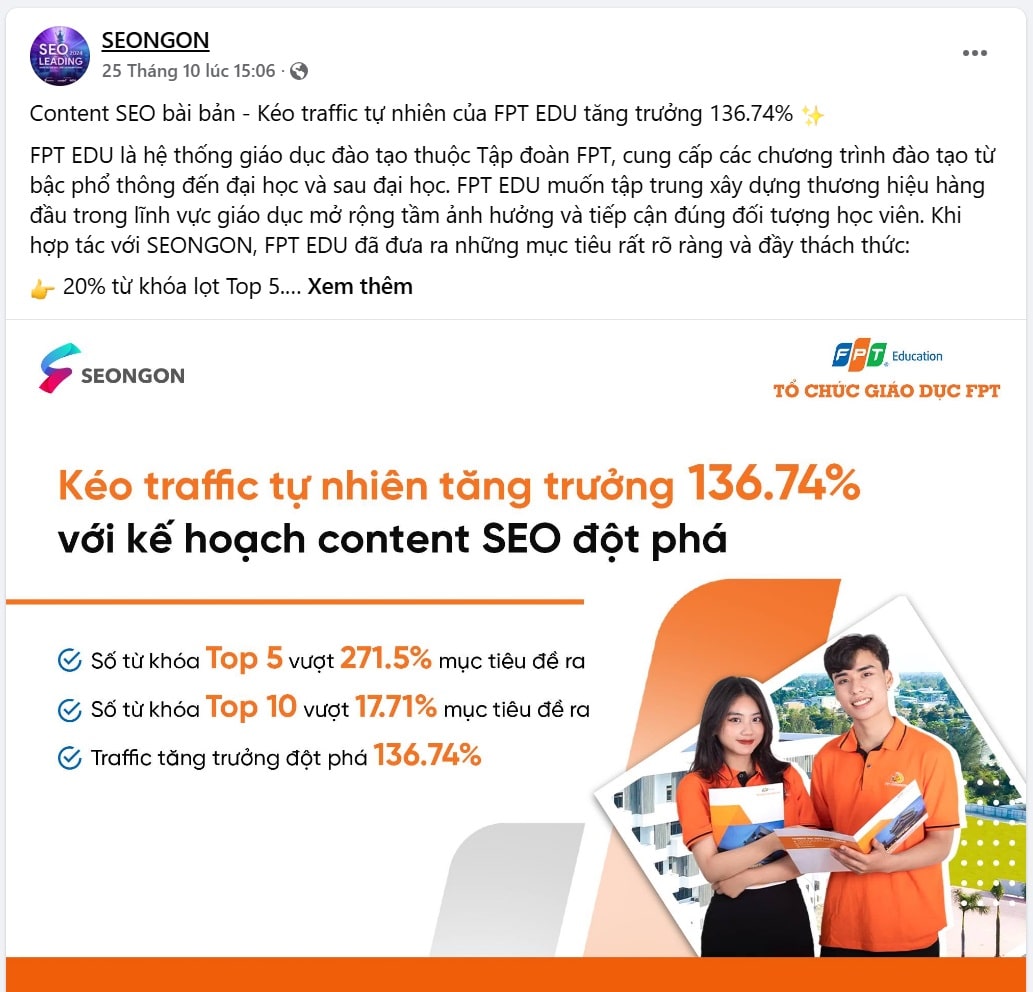
Một yếu tố quan trọng khác cần chú ý là thể hiện thông điệp đồng nhất. Giả sử bạn đang chuẩn bị một chiến dịch Marketing Facebook để ra mắt dòng sản phẩm mỹ phẩm mới, thì bạn cần đảm bảo khoảng 80% nội dung trên fanpage đều xoay quanh việc giới thiệu và quảng bá cho sản phẩm này. Bằng cách này, thông điệp về dòng mỹ phẩm mới sẽ dễ dàng ghi sâu trong tâm trí người tiêu dùng, giúp họ nhanh chóng nhận diện thương hiệu và sản phẩm của bạn.
Ngoài ra, để tăng cường hiệu quả, hãy đa dạng hóa hình thức nội dung. Bạn có thể khai thác hình ảnh, bài viết ngắn, video hướng dẫn sử dụng, reels, stories và các bài viết có sức lan tỏa cao. Mỗi hình thức đều có cách tiếp cận khác nhau, giúp nội dung phong phú và thú vị, đồng thời tăng khả năng tương tác của người dùng. Những nội dung nhất quán về chủ đề, đồng bộ về thông điệp sẽ tạo dấu ấn mạnh mẽ, giúp khách hàng nhớ lâu hơn về sản phẩm và thương hiệu của bạn.
3.2.2. Lựa chọn thời điểm “vàng” đăng bài
Khi đăng nội dung trên fanpage, bạn cần lưu ý lựa chọn thời điểm “vàng” để đăng bài. Đây là yếu tố rất quan trọng, giúp tối ưu hiệu quả tiếp cận và tương tác với khách hàng. Để tận dụng tối đa lợi ích của các khung giờ vàng, bạn có thể cân nhắc ba thời điểm chính như sau:
- Sáng sớm (7-9h): Đây là khung giờ nhiều người có thói quen lướt Facebook ngay khi thức dậy để cập nhật tin tức và thông tin mới. Đăng bài vào thời điểm này có thể tiếp cận được những khách hàng ngay khi bắt đầu ngày mới với tinh thần sẵn sàng đón nhận các thông tin mới.
- Giữa trưa (11h-13h): Đây là lúc mọi người có xu hướng tìm đến các thông tin giải trí hoặc mua sắm trực tuyến. Những bài đăng vào thời điểm này thường thu hút sự chú ý của người dùng đang tìm kiếm và có ý định mua sắm online.
- Tối muộn (19-22h): Sau một ngày làm việc, đây là thời gian thư giãn, nghỉ ngơi, người dùng có xu hướng lướt Facebook để giải trí. Khung giờ này cũng là lúc mọi người dễ dành thời gian hơn cho các nội dung dài như video, bài viết chi tiết hoặc sản phẩm.
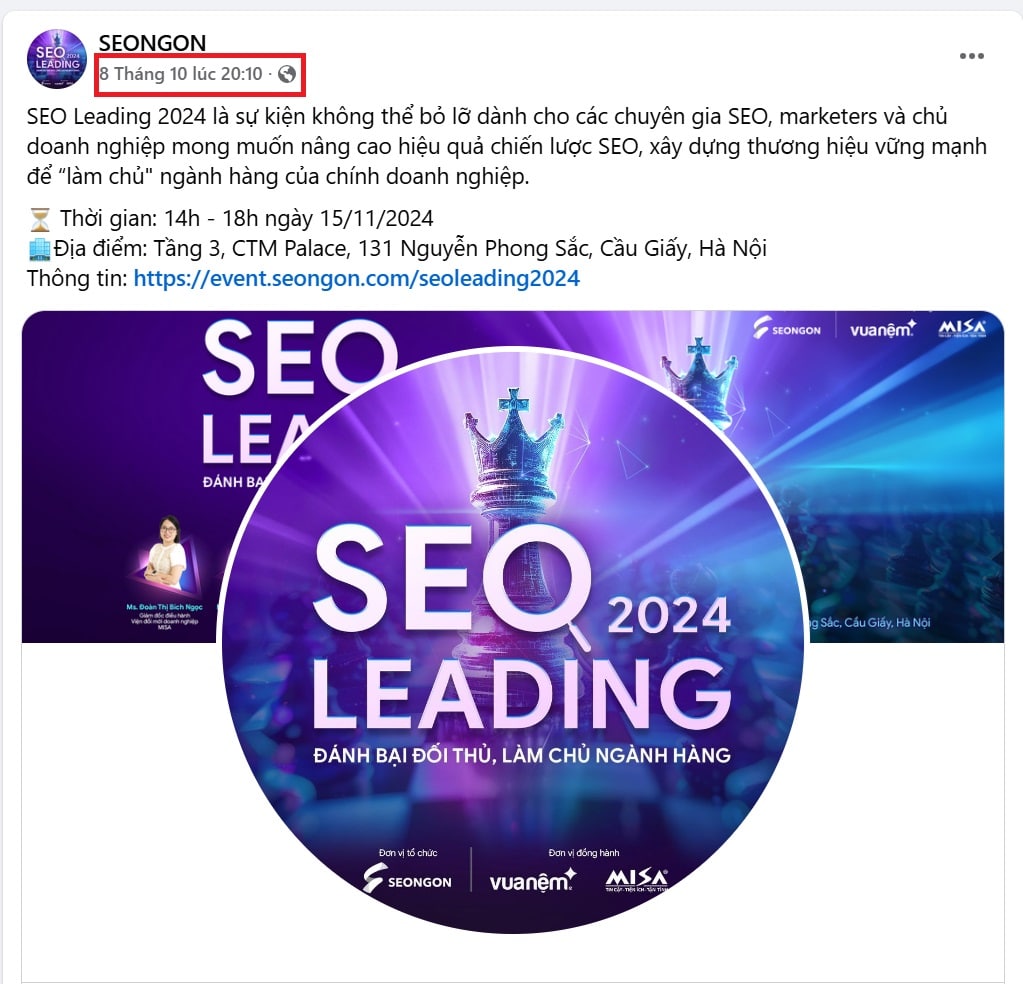
Để chọn được giờ đăng bài phù hợp với fanpage của mình, bạn cần:
- Phân tích dữ liệu cũ: Kiểm tra dữ liệu từ các bài đăng trước, xác định khung giờ nào nhận được nhiều tương tác nhất như lượt thích, bình luận hoặc chia sẻ. Qua đó bạn sẽ có cái nhìn chính xác về thói quen tương tác của người dùng trên trang của mình.
- Nghiên cứu đối tượng khách hàng: Hiểu rõ thói quen và thời gian sử dụng mạng xã hội của khách hàng mục tiêu là điều cần thiết. Chẳng hạn, nếu khách hàng của bạn là dân văn phòng, họ có thể sẽ online nhiều hơn vào giờ nghỉ trưa và tối. Trong khi đó, nhóm đối tượng sinh viên thường có thời gian online linh hoạt hơn.
- Thử nghiệm A/B: Áp dụng phương pháp thử nghiệm đăng bài vào các khung giờ khác nhau và đánh giá hiệu quả để tìm ra thời gian phù hợp nhất. So sánh hiệu suất của các bài đăng sẽ giúp bạn dần dần xác định được “giờ vàng” thực sự cho fanpage của mình.
- Sử dụng công cụ hỗ trợ: Các công cụ như Buffer, Hootsuite không chỉ giúp bạn lên lịch đăng bài một cách khoa học mà còn hỗ trợ phân tích hiệu quả bài đăng. Dựa vào báo cáo từ các công cụ này, bạn có thể theo dõi và điều chỉnh chiến lược đăng bài cho fanpage, đảm bảo tối đa hóa hiệu quả tiếp cận khách hàng mục tiêu.
3.2.3. Tận dụng tính năng cửa hàng trên Facebook
Trên Facebook có một tab tính năng là Cửa hàng. Bạn nên tận dụng tính năng này để giúp fanpage của bạn hiển thị các sản phẩm một cách trực quan hơn, giúp khách hàng của bạn dễ xem, dễ tìm kiếm, từ đó tạo ra trải nghiệm mua sắm tốt nhất. Theo đó, bạn nên:
- Đảm bảo hình ảnh sản phẩm hiển thị rõ ràng và thu hút, ảnh có chất lượng cao và mô tả chi tiết. Đặc biệt, giá cả cần được niêm yết rõ ràng để khách hàng dễ dàng nắm bắt và ra quyết định mua.
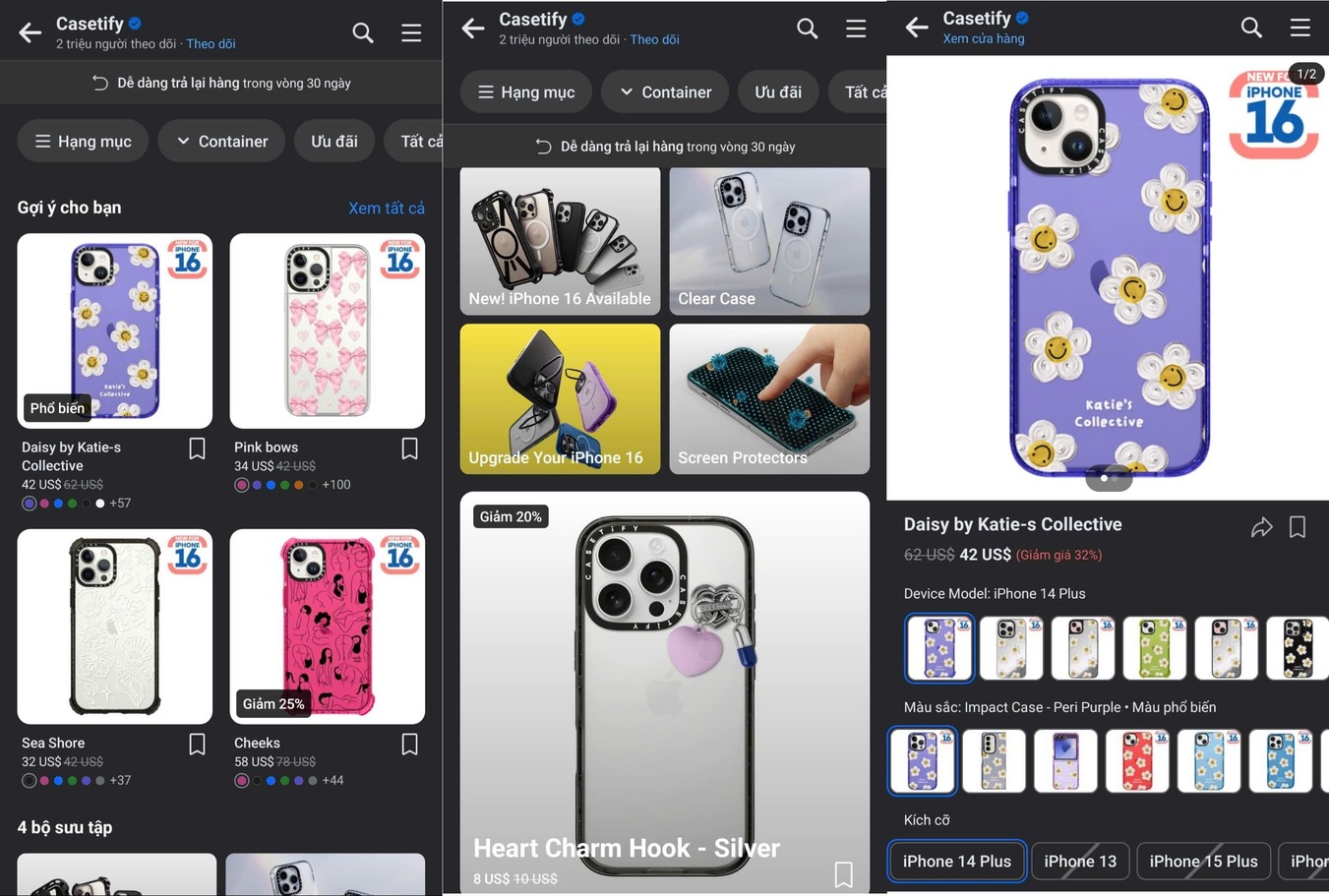
- Ngoài ra, bạn có thể gắn liên kết trực tiếp đến sản phẩm trong các bài viết quảng bá hoặc bình luận để khách hàng dễ truy cập hơn. Lúc này, chỉ với một cú nhấp chuột, họ sẽ được dẫn thẳng tới trang chi tiết sản phẩm trong tab “Cửa hàng”, tạo thuận tiện cho việc xem và đặt mua.
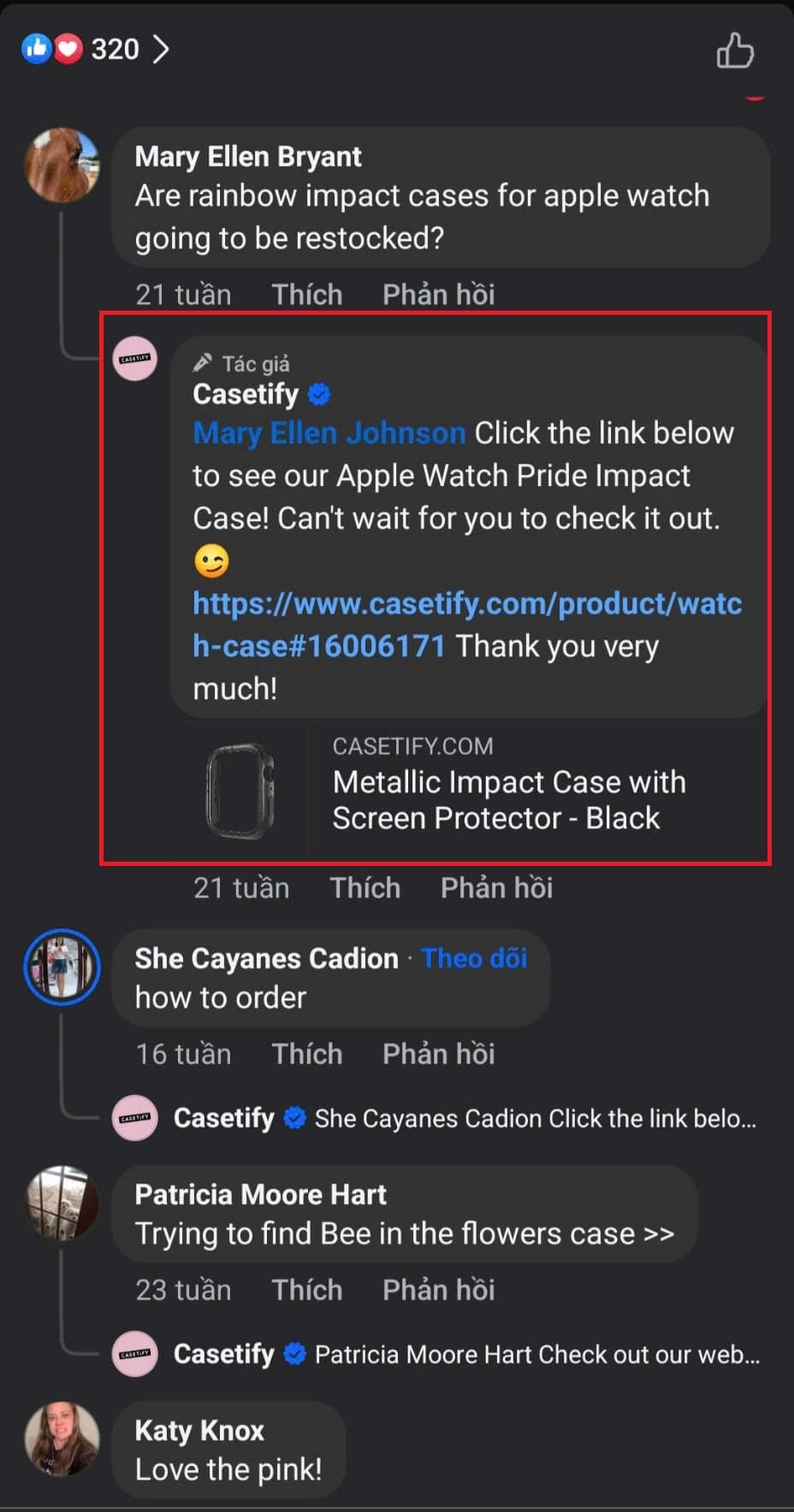
3.2.4. Tối ưu phần đánh giá và phản hồi khách hàng
Đánh giá và phản hồi của khách hàng là yếu tố giúp bạn xây dựng hình ảnh, thương hiệu cho fanpage của mình. Thông qua đó, bạn cũng sẽ hiểu được khách hàng đang cần gì và mình cần cải thiện gì để mang đến trải nghiệm tốt nhất cho khách. Chính vì thế, bạn có thể tối ưu đánh giá và phản hồi của khách hàng trên fanpage như sau:
- Khuyến khích khách hàng để lại đánh giá và phản hồi trên Fanpage. Những đánh giá tốt không chỉ giúp tăng độ uy tín cho thương hiệu mà còn thu hút thêm khách hàng tiềm năng, nhờ vậy tạo ra sự tin tưởng và tăng độ nhận diện của bạn trên thị trường.
- Đảm bảo tương tác nhanh chóng với mọi bình luận và tin nhắn từ khách hàng, trả lời các câu hỏi và hỗ trợ giải đáp nhanh để giữ chân khách. Điều này không chỉ thể hiện sự chuyên nghiệp mà còn tạo ấn tượng tốt, làm tăng khả năng khách quay lại mua hàng cao hơn.
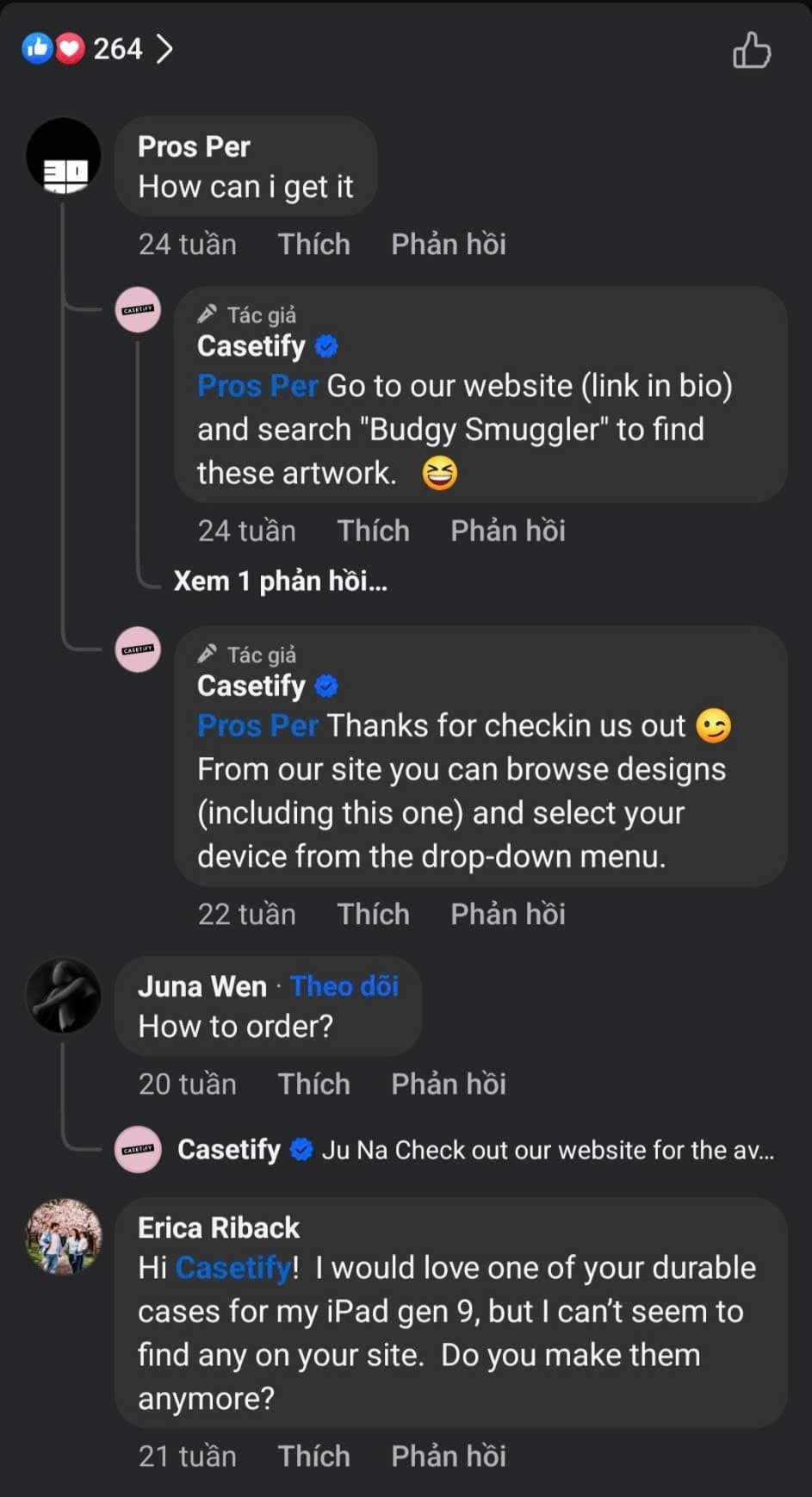
3.2.5. Sử dụng quảng cáo Facebook
Với fanpage bán hàng mới, việc sử dụng quảng cáo Facebook là điều nên làm và cần thiết. Bởi đây là cách nhanh nhất giúp trang của bạn tăng lượng tương tác, độ nhận diện cũng như lượt người follow/like trang. Khi chạy quảng cáo cho fanpage bán hàng, bạn cần lưu ý:
- Cần nhắm đến đối tượng khách hàng cụ thể, ví dụ như người đã từng tương tác với trang hoặc đã xem sản phẩm. Việc này sẽ giúp tăng khả năng tiếp cận khách hàng đã có sẵn nhu cầu, từ đó tăng tỷ lệ chuyển đổi và tối ưu chi phí quảng cáo.
- Nên sử dụng quảng cáo tương tác để kích thích người dùng tham gia bình luận, chia sẻ hoặc bày tỏ cảm xúc với bài viết. Hình thức quảng cáo này là phương pháp hiệu quả hàng đầu giúp tăng cường sự kết nối giữa thương hiệu và khách hàng, đồng thời mở rộng phạm vi tiếp cận nhờ hiệu ứng lan truyền.
- Có thể sử dụng quảng cáo động để hiển thị sản phẩm cụ thể dựa trên sở thích và nhu cầu của từng khách hàng. Cách quảng cáo này sẽ đảm bảo cá nhân hóa trải nghiệm mua sắm, đáp ứng nhu cầu của khách hàng từ đó tăng tỷ lệ chuyển đổi mua hàng tốt hơn.
- Tạo các quảng cáo chuyển đổi để dẫn dắt khách hàng đến các bước cuối cùng của quá trình mua sắm, thúc đẩy họ hoàn tất đơn hàng. Bạn nên có định hướng rõ ràng và lời kêu gọi hành động (CTA) mạnh mẽ để tăng khả năng chuyển đổi hiệu quả hơn.
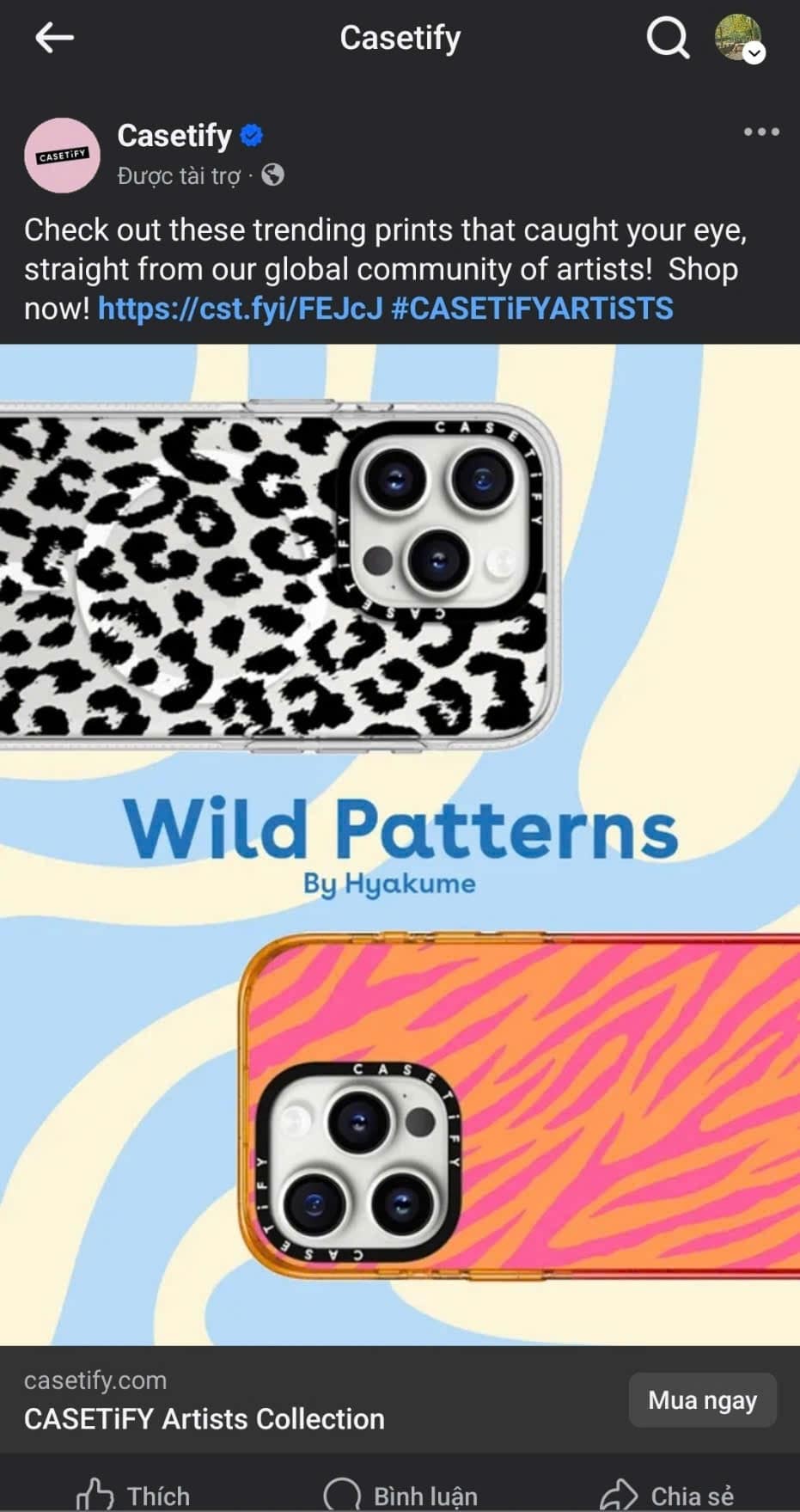
3.2.6. Tối ưu Call-to-Action (CTA)
Call-to-action (CTA) hay lời kêu gọi hành động là một phần thiết yếu cần có trong các bài đăng trên trang, đặc biệt là với các fanpage bán hàng nhằm thúc đẩy, kêu gọi khách hàng hành động. Khi tối ưu CTA bạn cần:
- Sử dụng các nút CTA như “Mua ngay”, “Liên hệ”, “Gửi tin nhắn” một cách nổi bật trên Fanpage và trong bài đăng. Những cụm từ này không chỉ thu hút sự chú ý mà còn tạo động lực cho khách hàng đưa ra quyết định nhanh chóng, góp phần tăng tỷ lệ chuyển đổi hiệu quả.
- Đảm bảo các nút CTA được đặt ở vị trí dễ thấy, chẳng hạn như ở đầu hoặc cuối bài đăng, hay gần những hình ảnh sản phẩm nổi bật. Điều này giúp khách hàng nhanh chóng nhận diện và thực hiện hành động ngay khi họ cảm thấy hứng thú.
- Nên thiết kế các nút CTA đơn giản, rõ ràng nhưng phải nổi bật và dễ thấy nhất. Ngoài ra, bạn cũng nên thử nghiệm nhiều phiên bản CTA khác nhau để chọn được phiên bản hiệu quả nhất trên trang của mình.
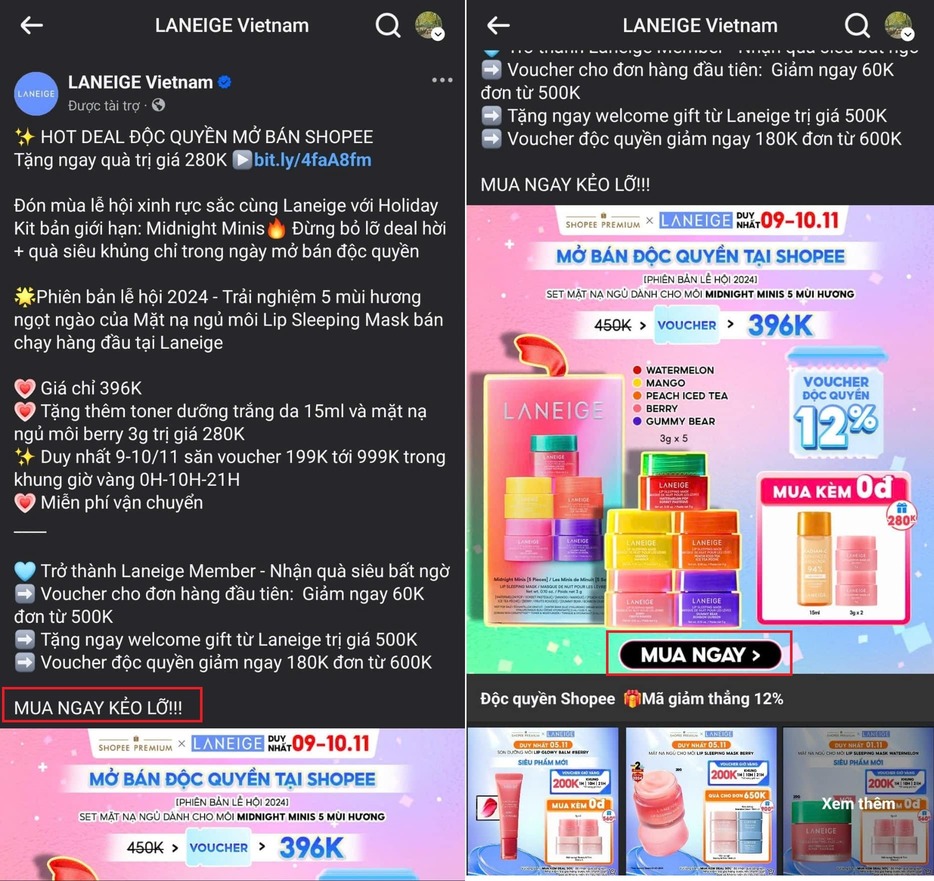
Như vậy, bạn có thể dễ dàng tạo fanpage bán hàng trên Facebook trên cả điện thoại và máy tính. Tuy nhiên, để fanpage hoạt động hiệu quả và mang đến tỷ lệ chuyển đổi tốt nhất, bạn cần biết cách tối ưu trang của mình. Nhưng nếu bạn chưa có kinh nghiệm trong lĩnh vực này thì dịch vụ Facebook Ads của SEONGON luôn sẵn sàng hỗ trợ bạn. Với nhiều năm kinh nghiệm cùng đội ngũ chuyên gia trình độ cao, chúng tôi tự tin có thể đưa ra các giải pháp quảng cáo, tối ưu fanpage hiệu quả nhất. Hãy liên hệ ngay với SEONGON để được tư vấn và hỗ trợ nhanh chóng!













